玩《動物森友會》一段時間了,想必有許多人心中都有個疑問,就是如何截圖自己無人島上的規劃,或者得到稀有動物、魚類或昆蟲時想與朋友間互相分享時卻不知道該如何是好?以及想要螢幕錄影記錄自己與島上居民的可愛互動,以下就來教教大家如何用switch截圖、錄影及導出和如何上傳Switch照片的小方法吧!




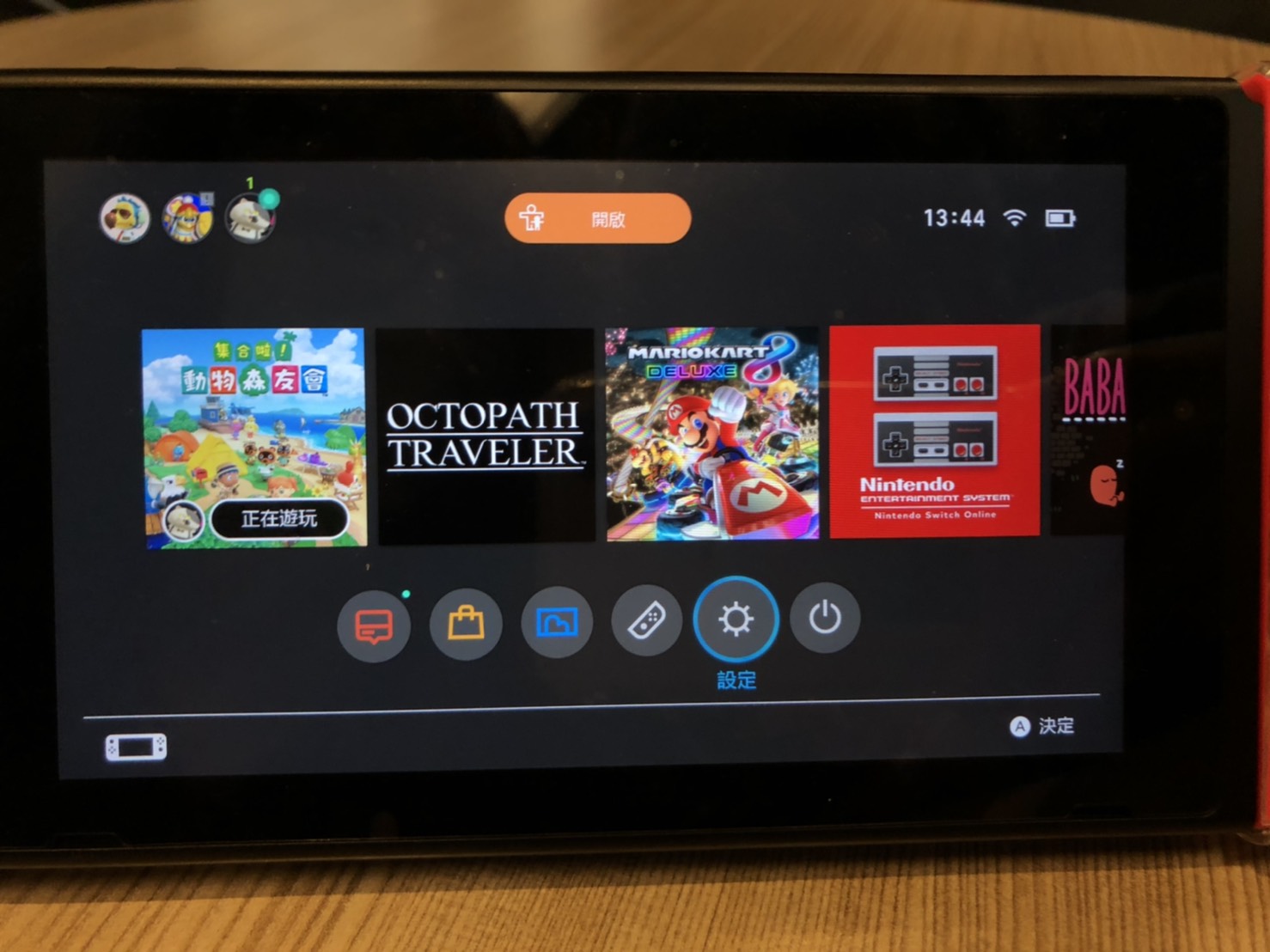
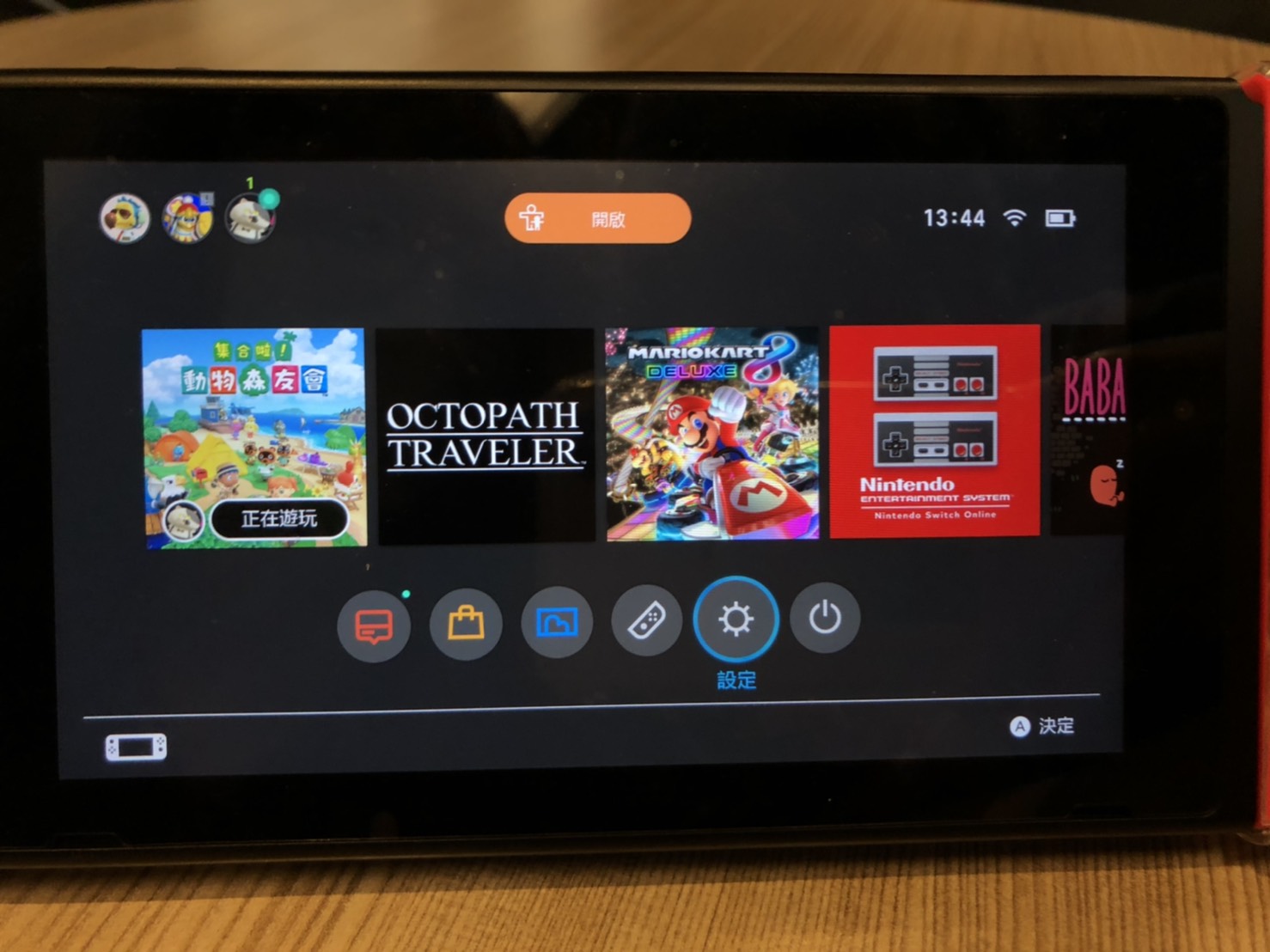
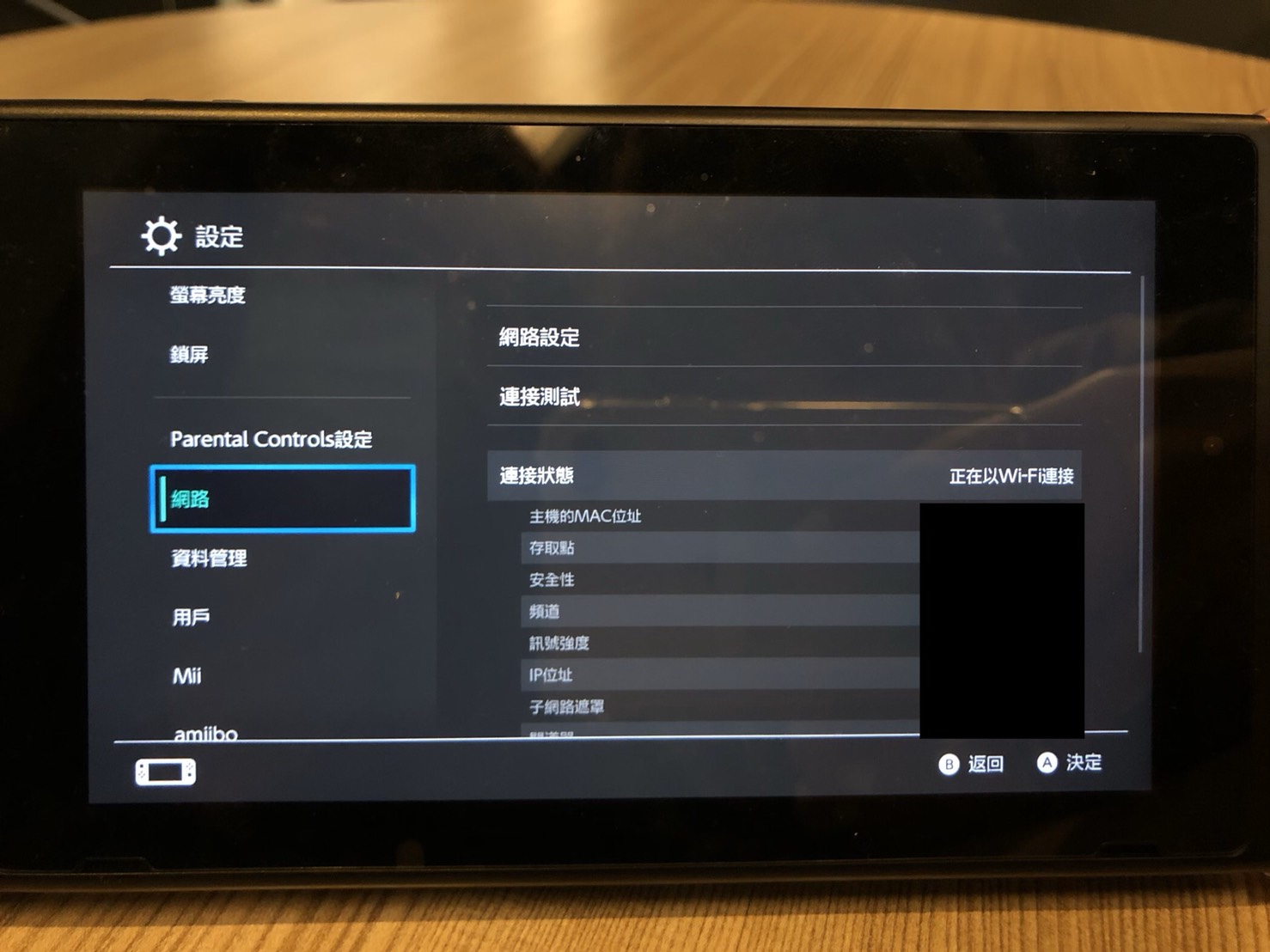
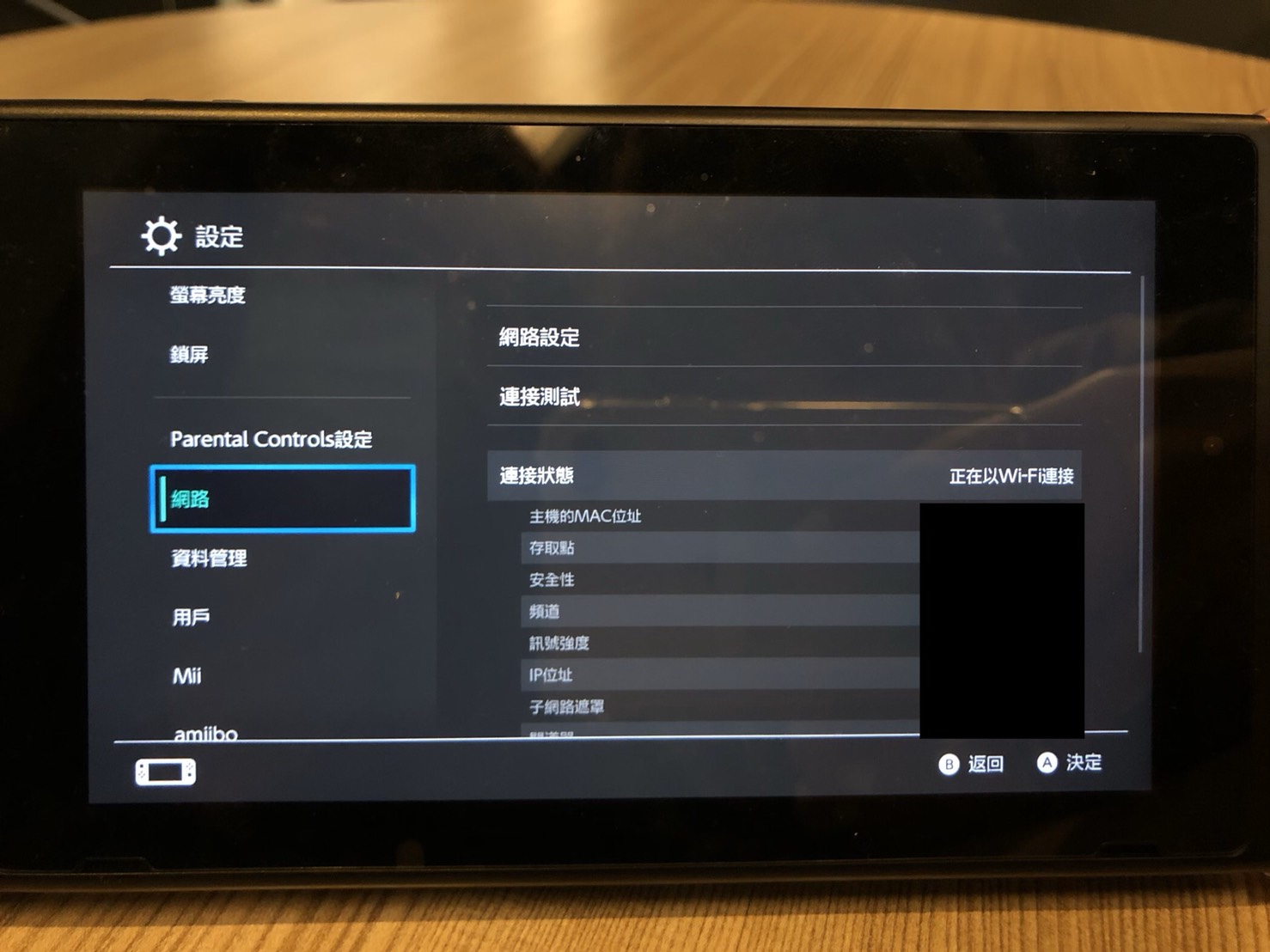
2.點選下方第三個藍色按鈕「相簿」
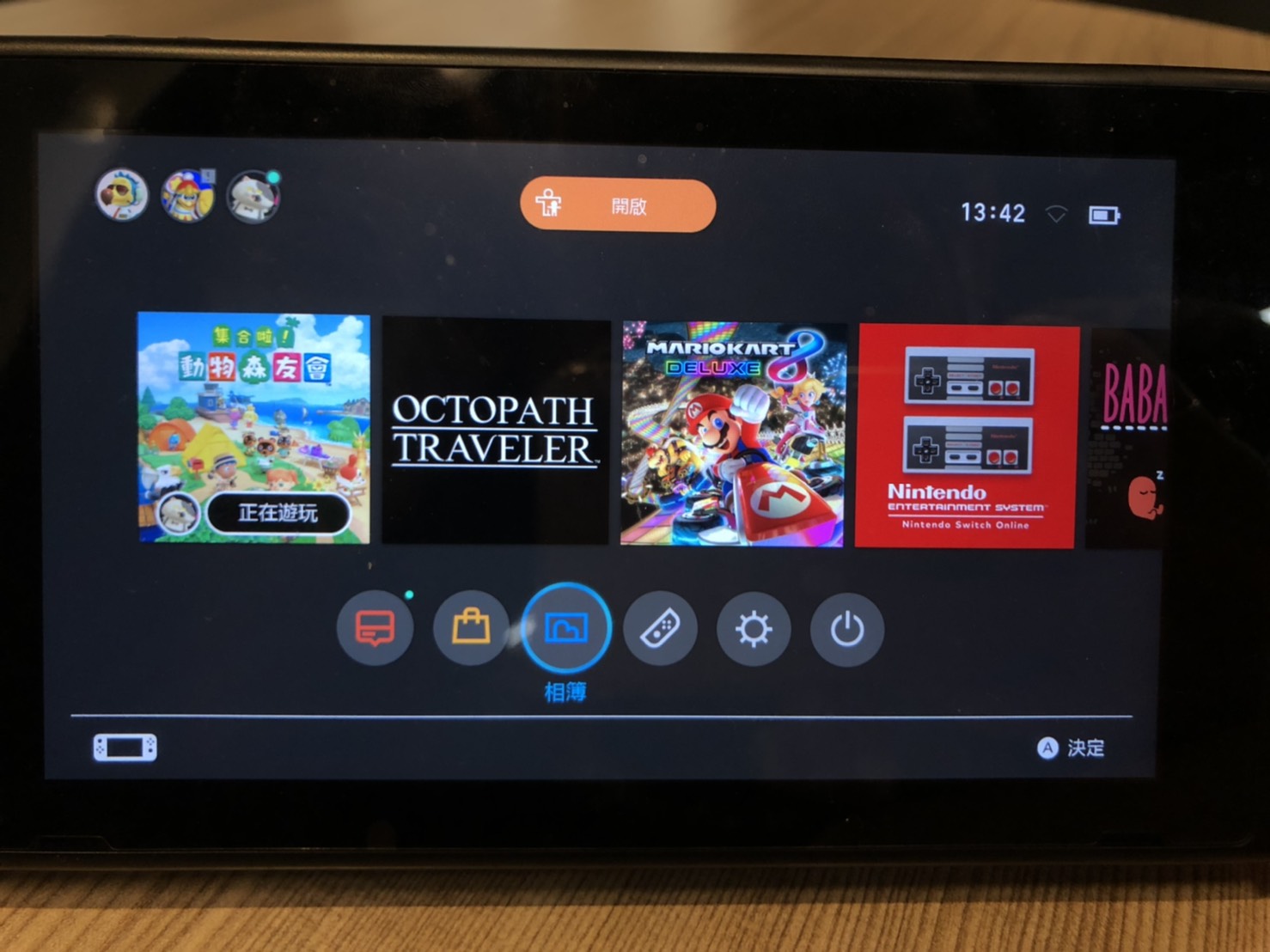
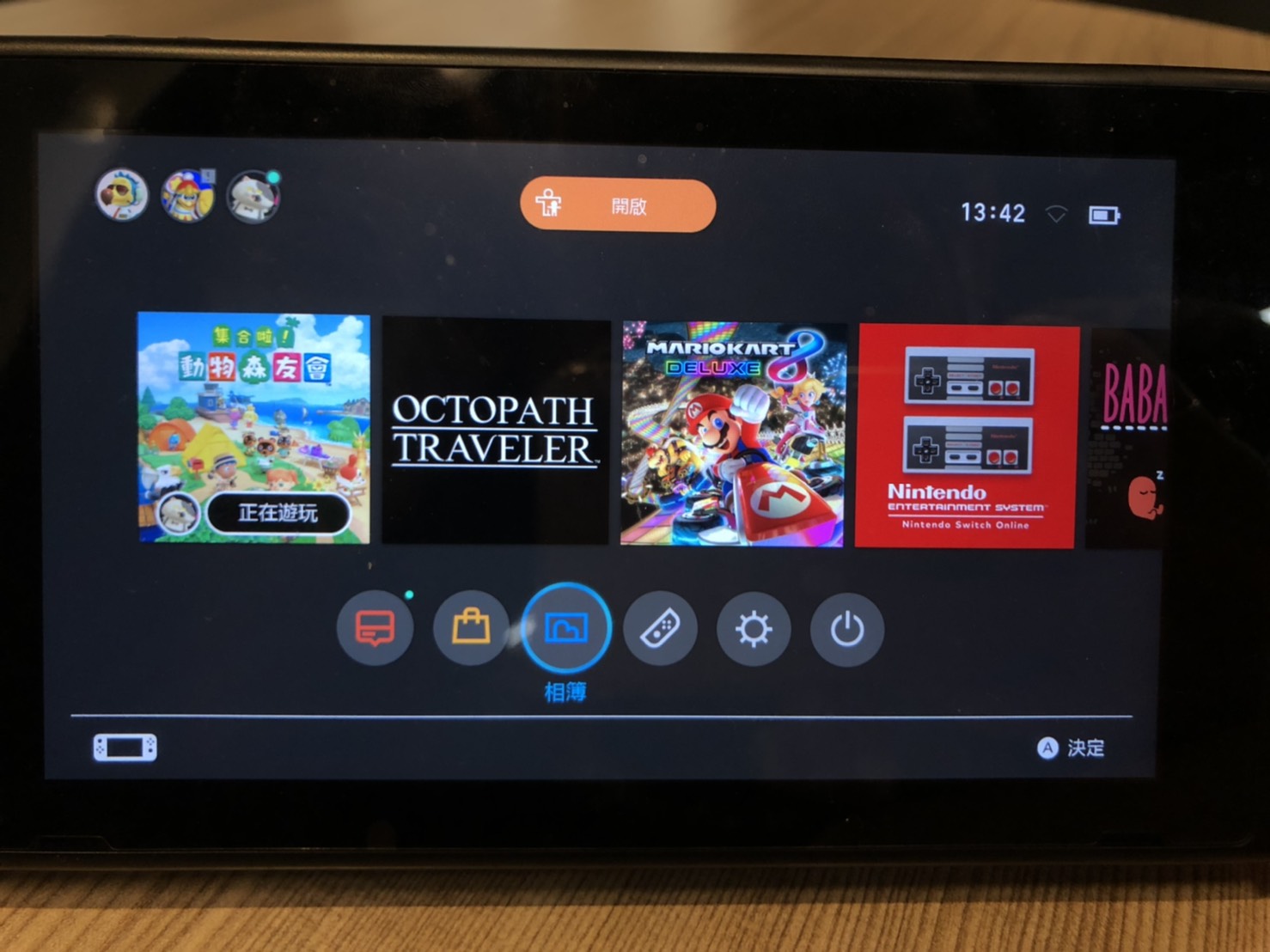
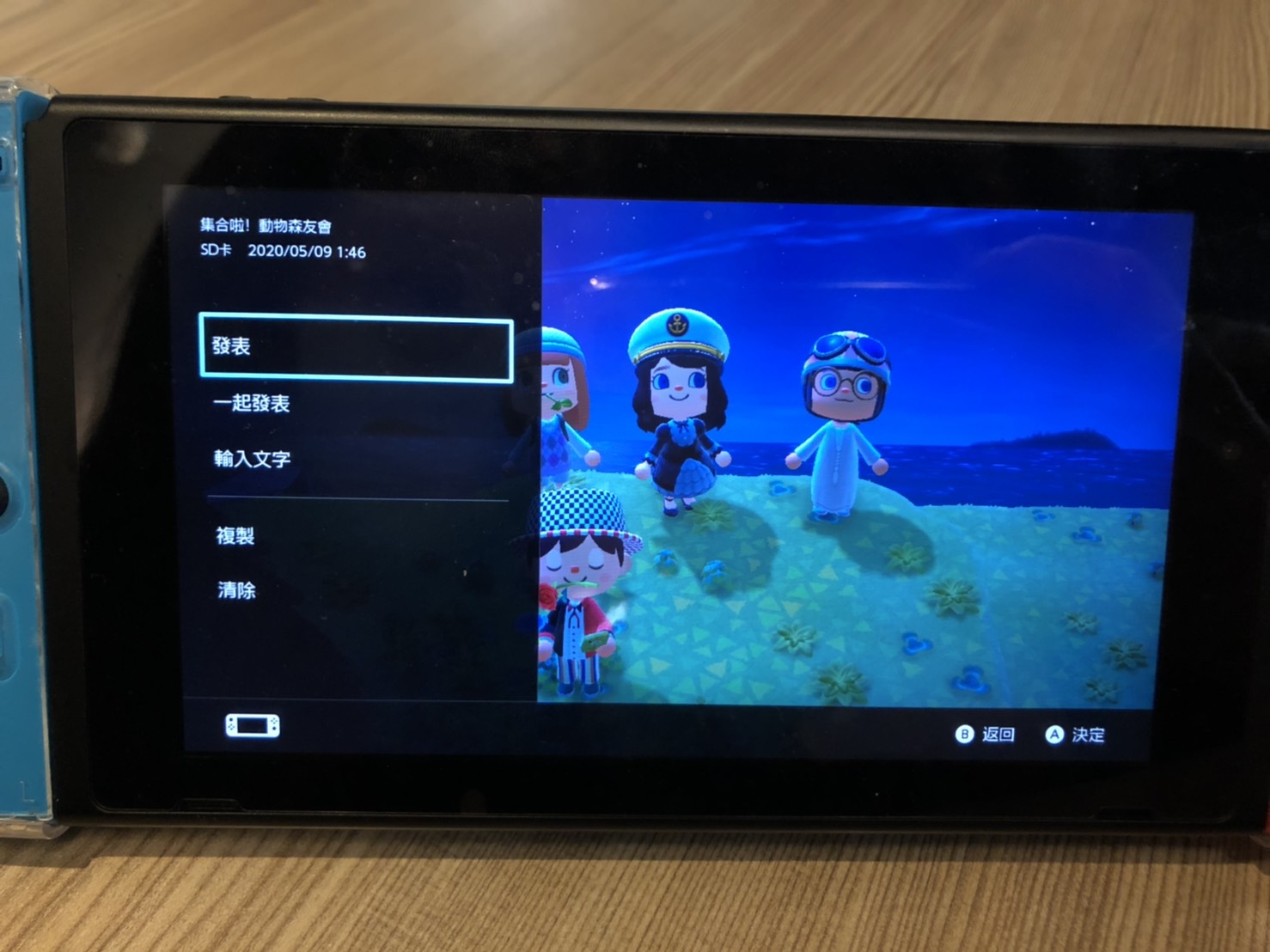
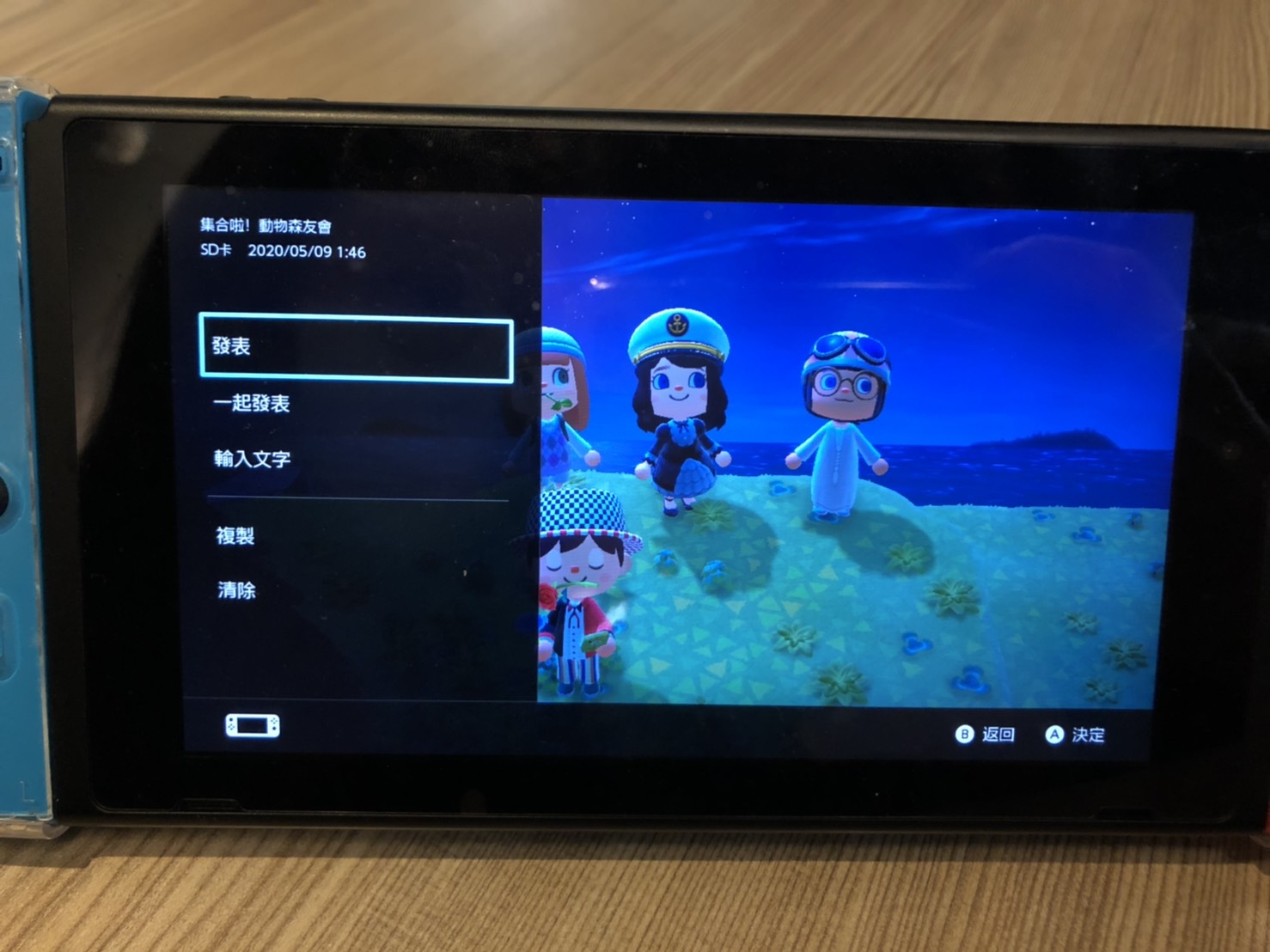
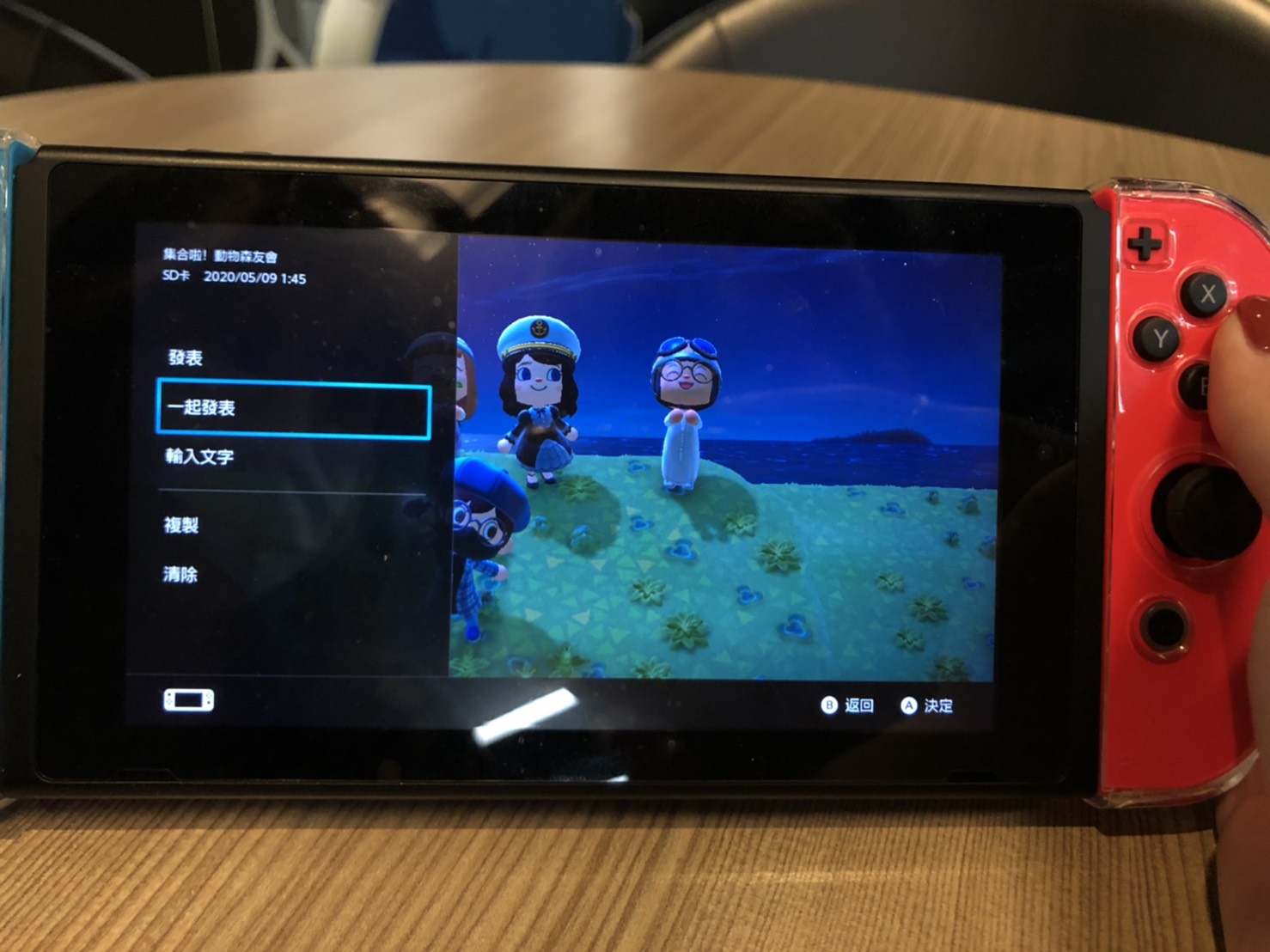
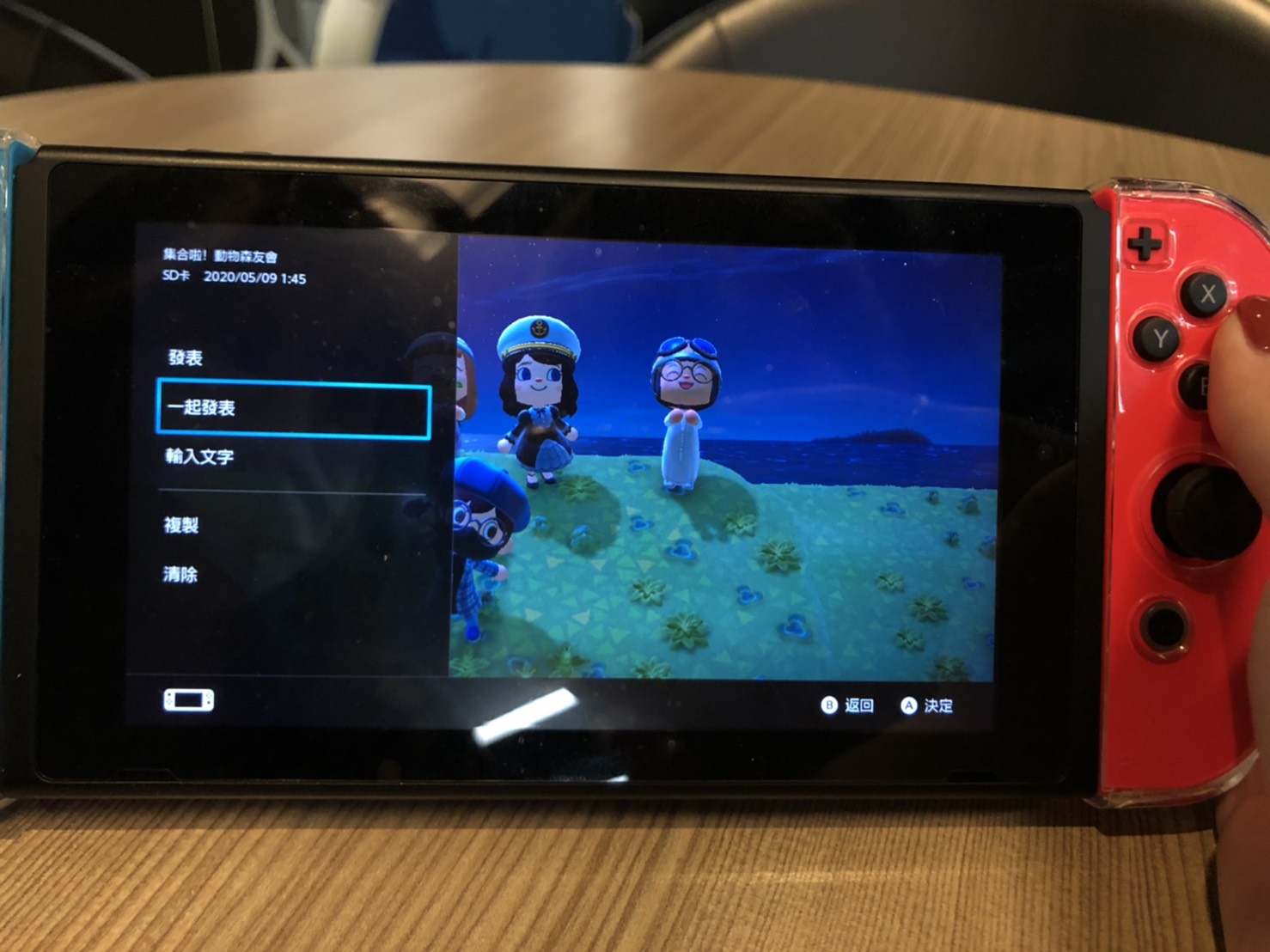
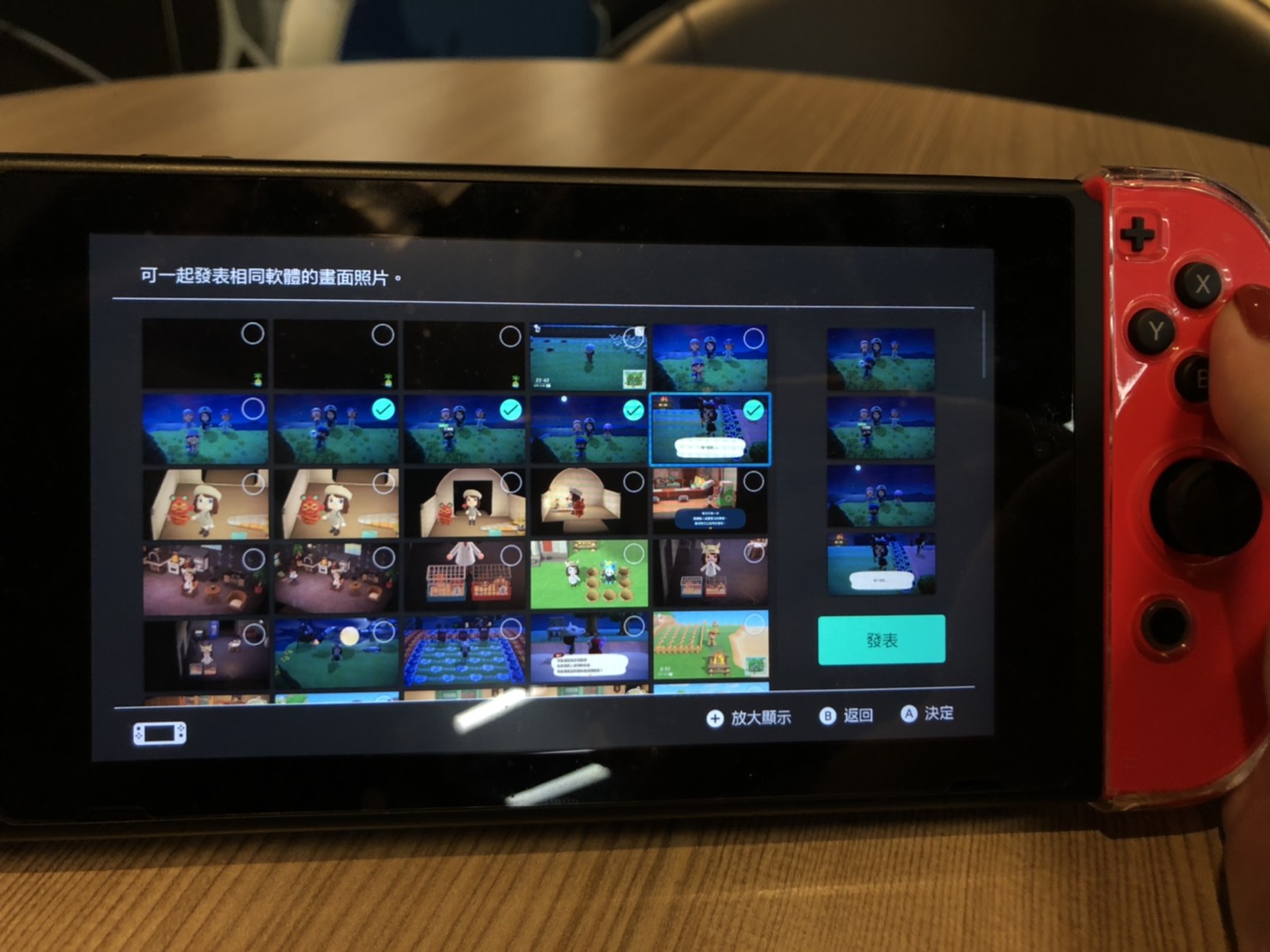
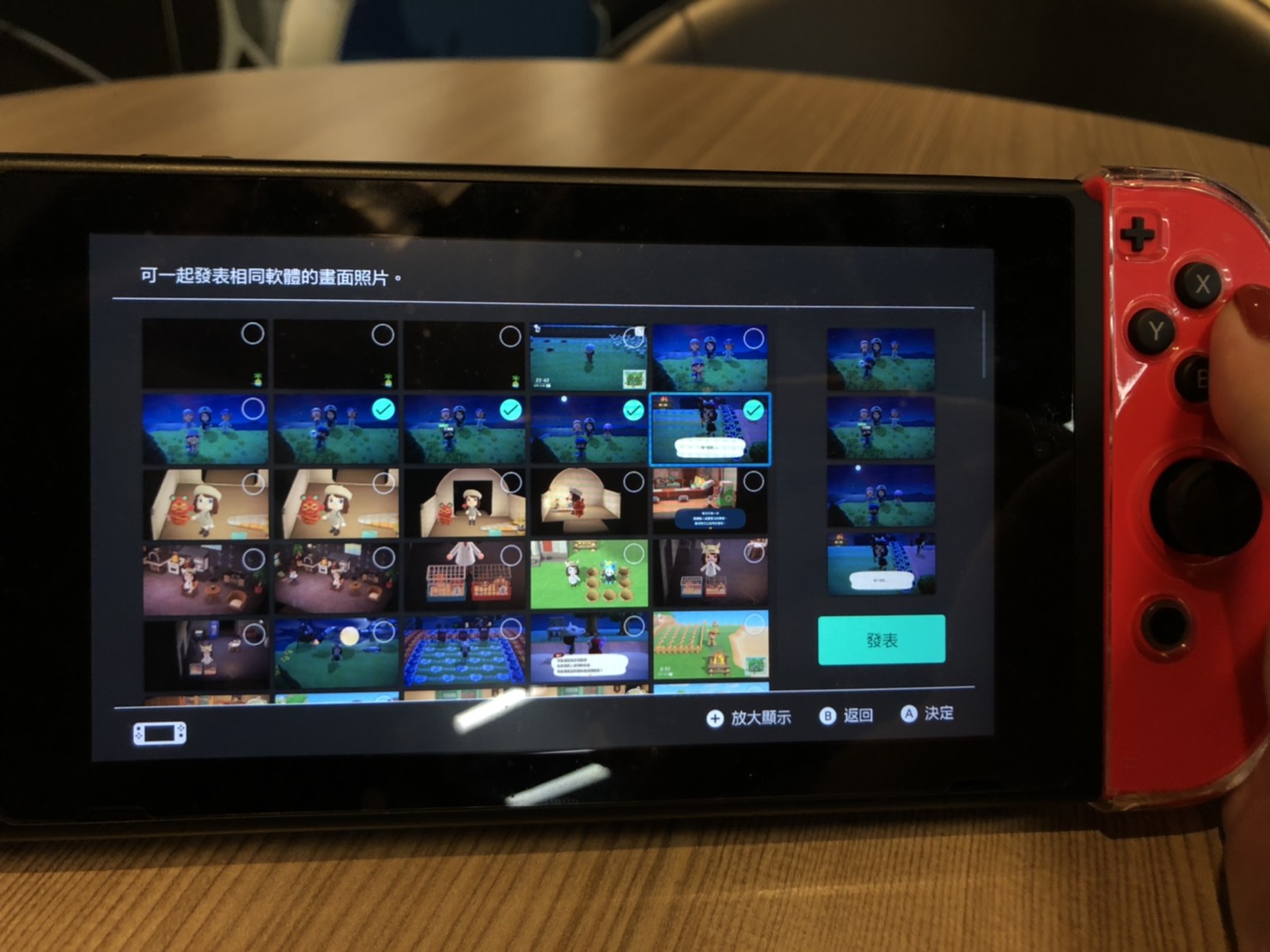
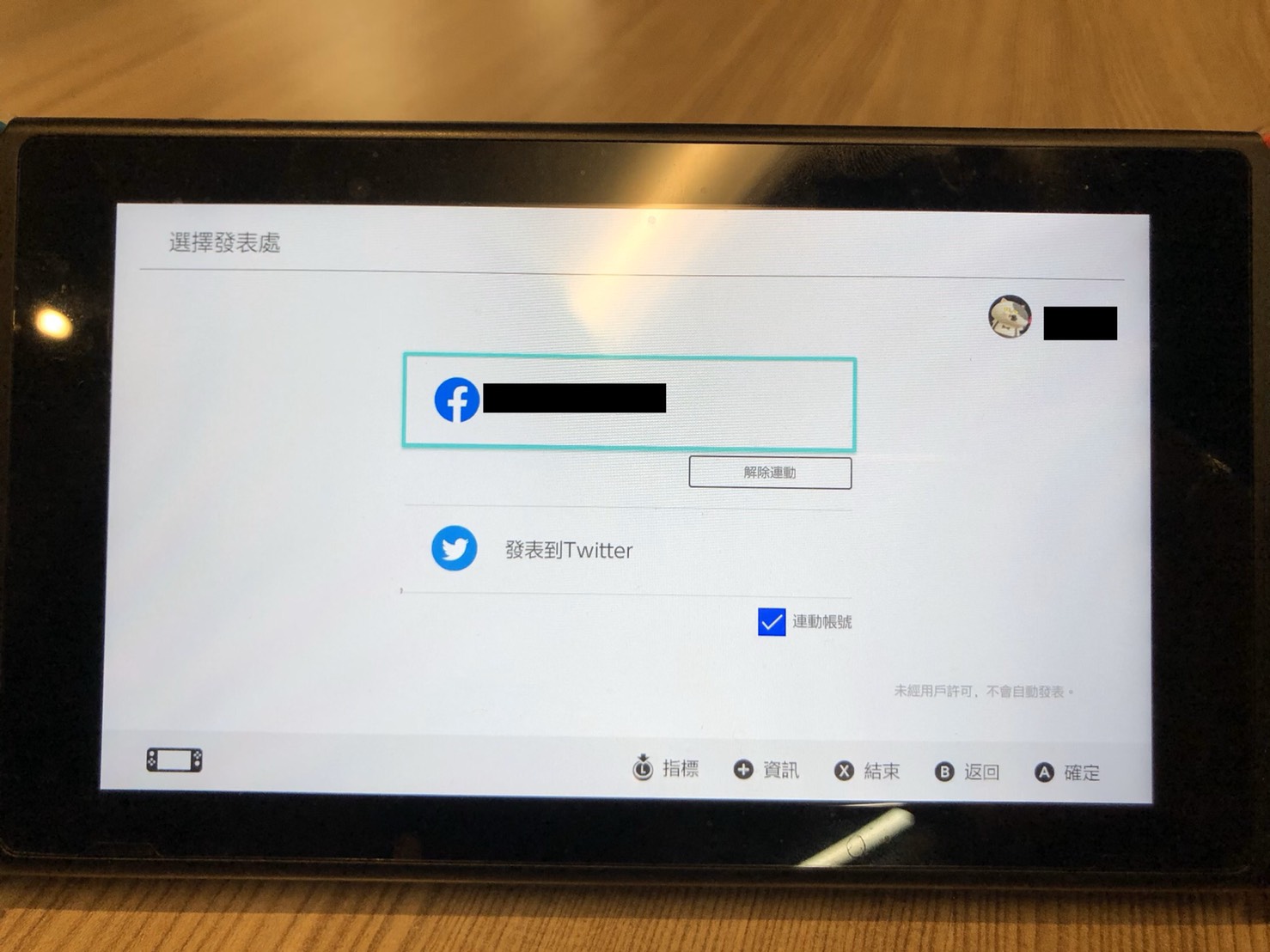
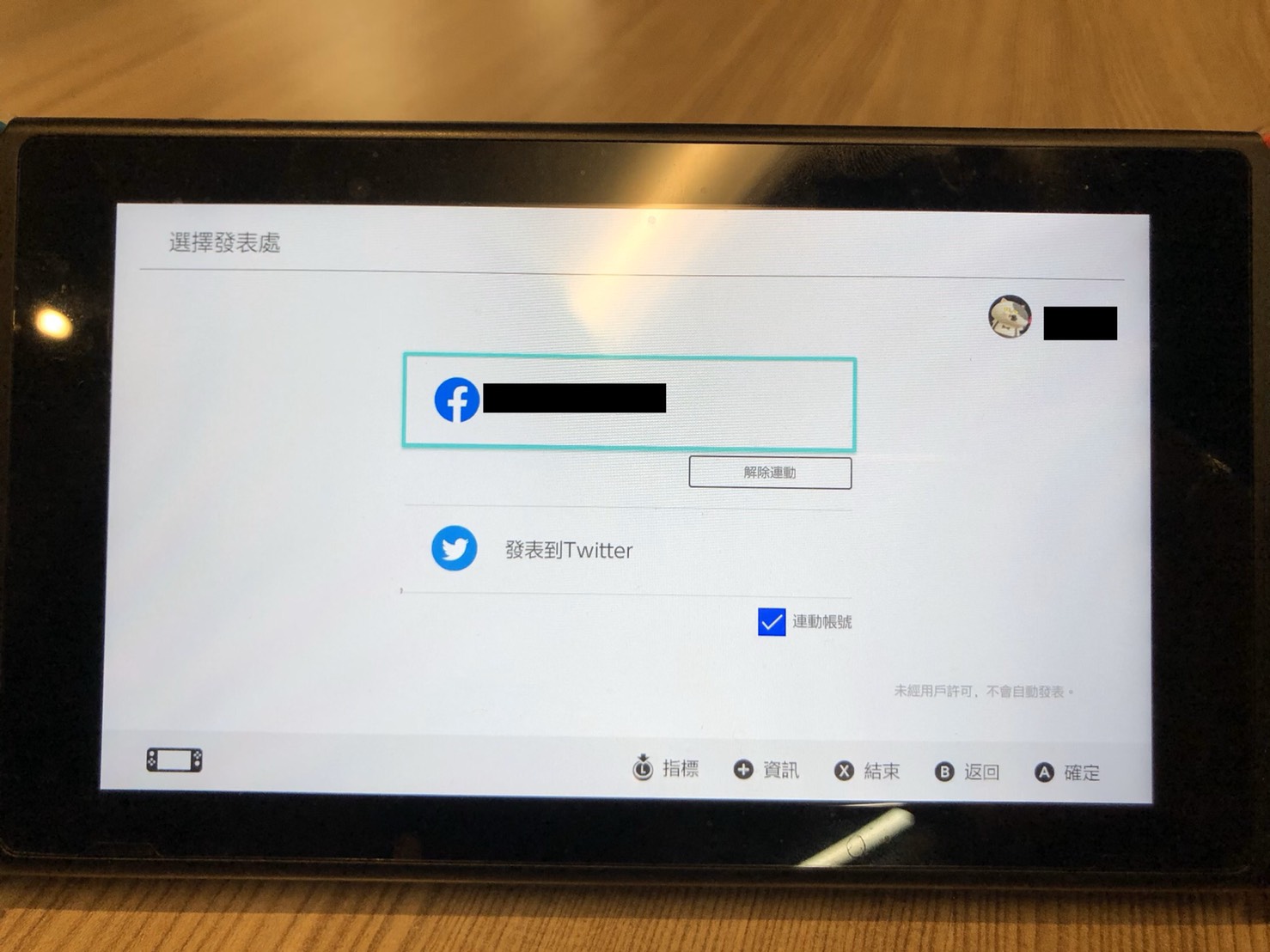
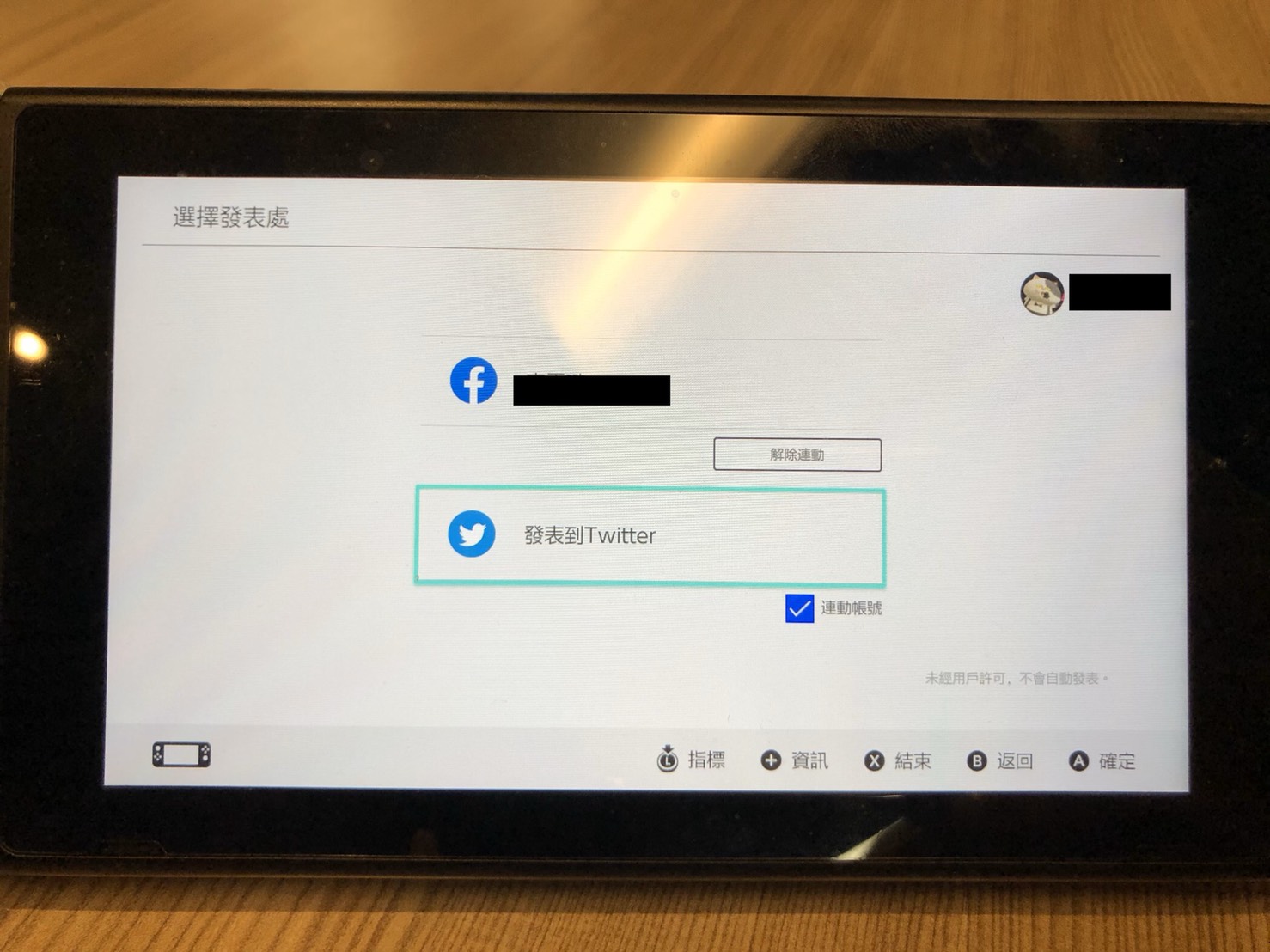
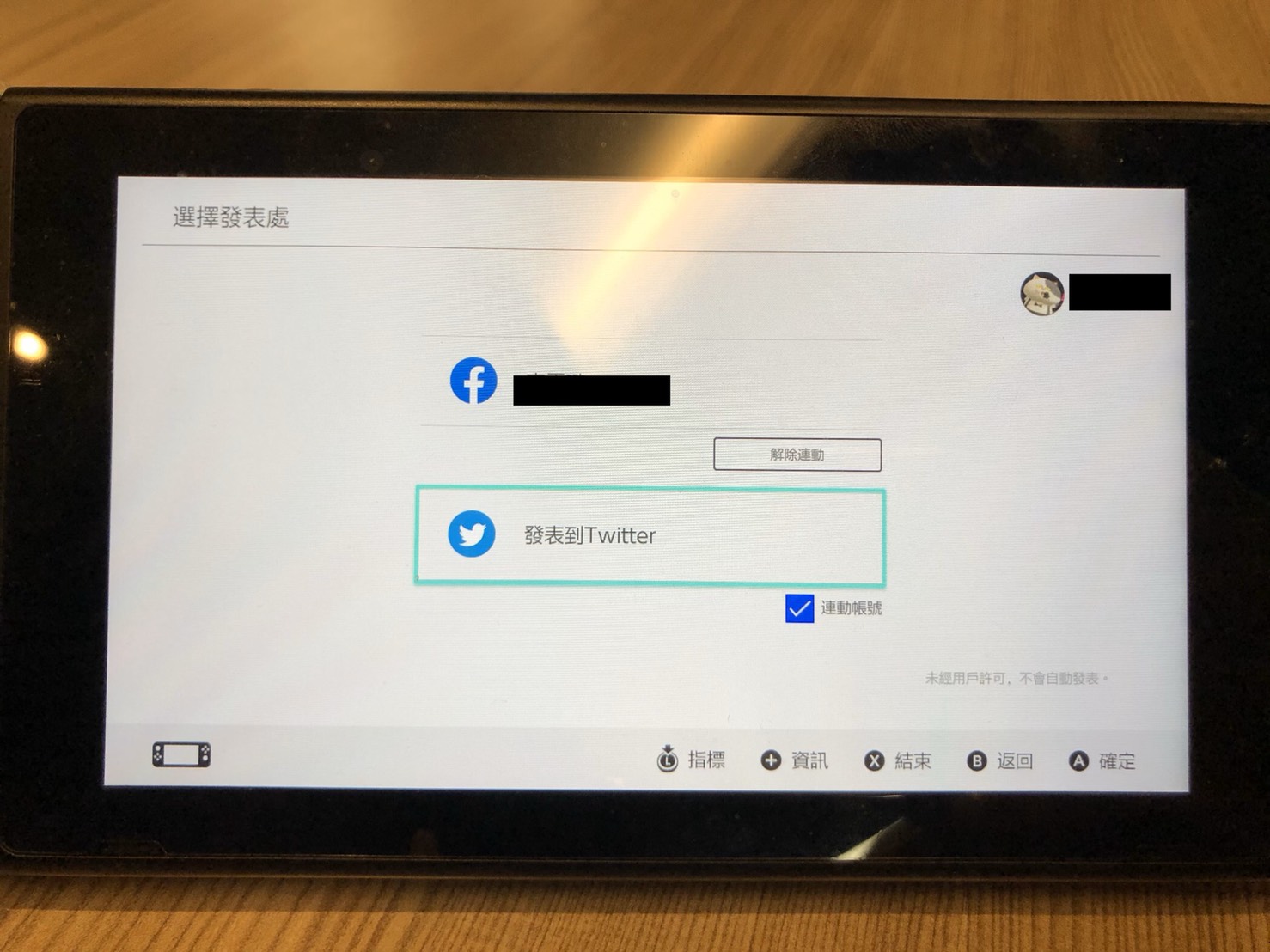
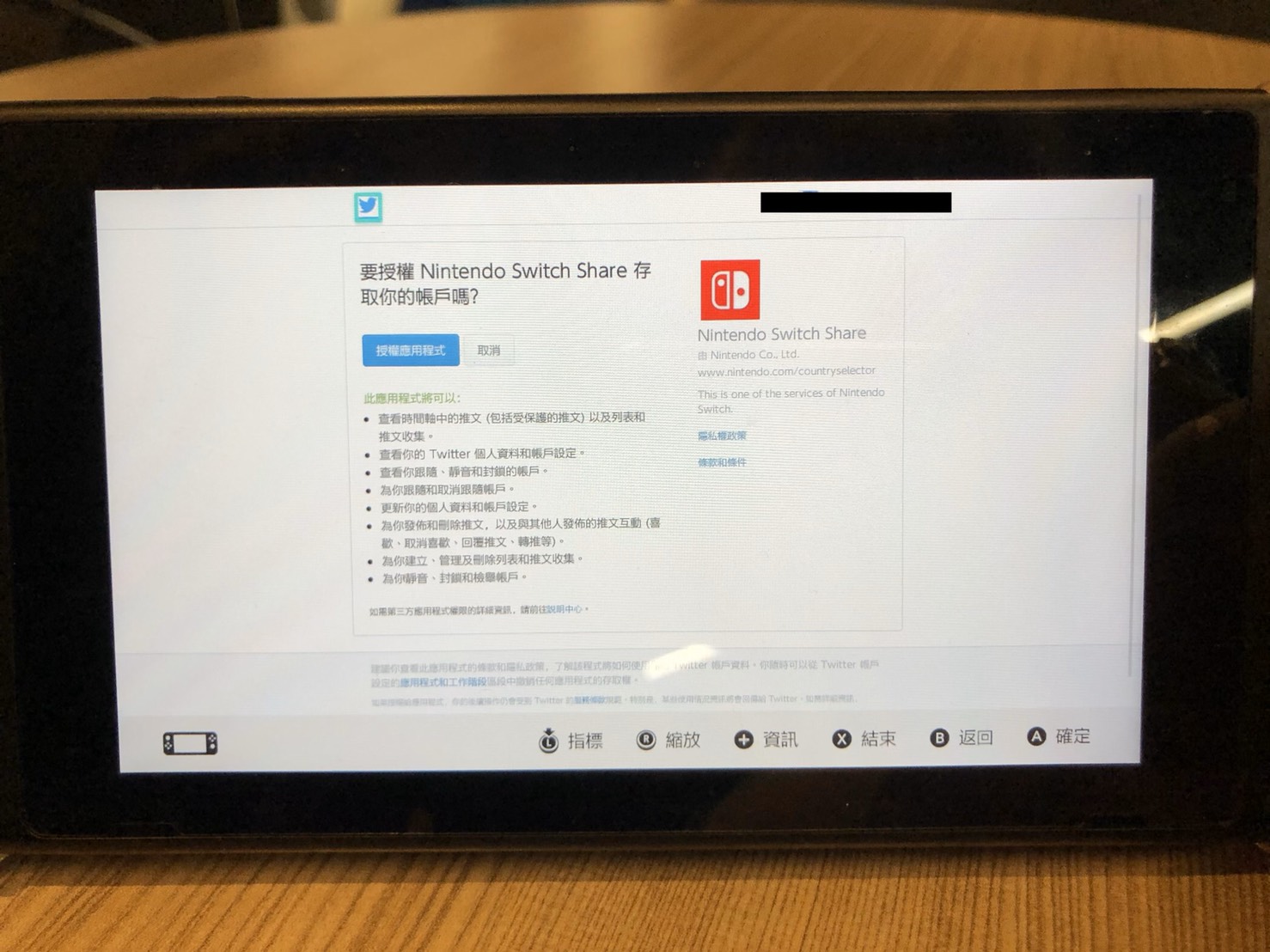
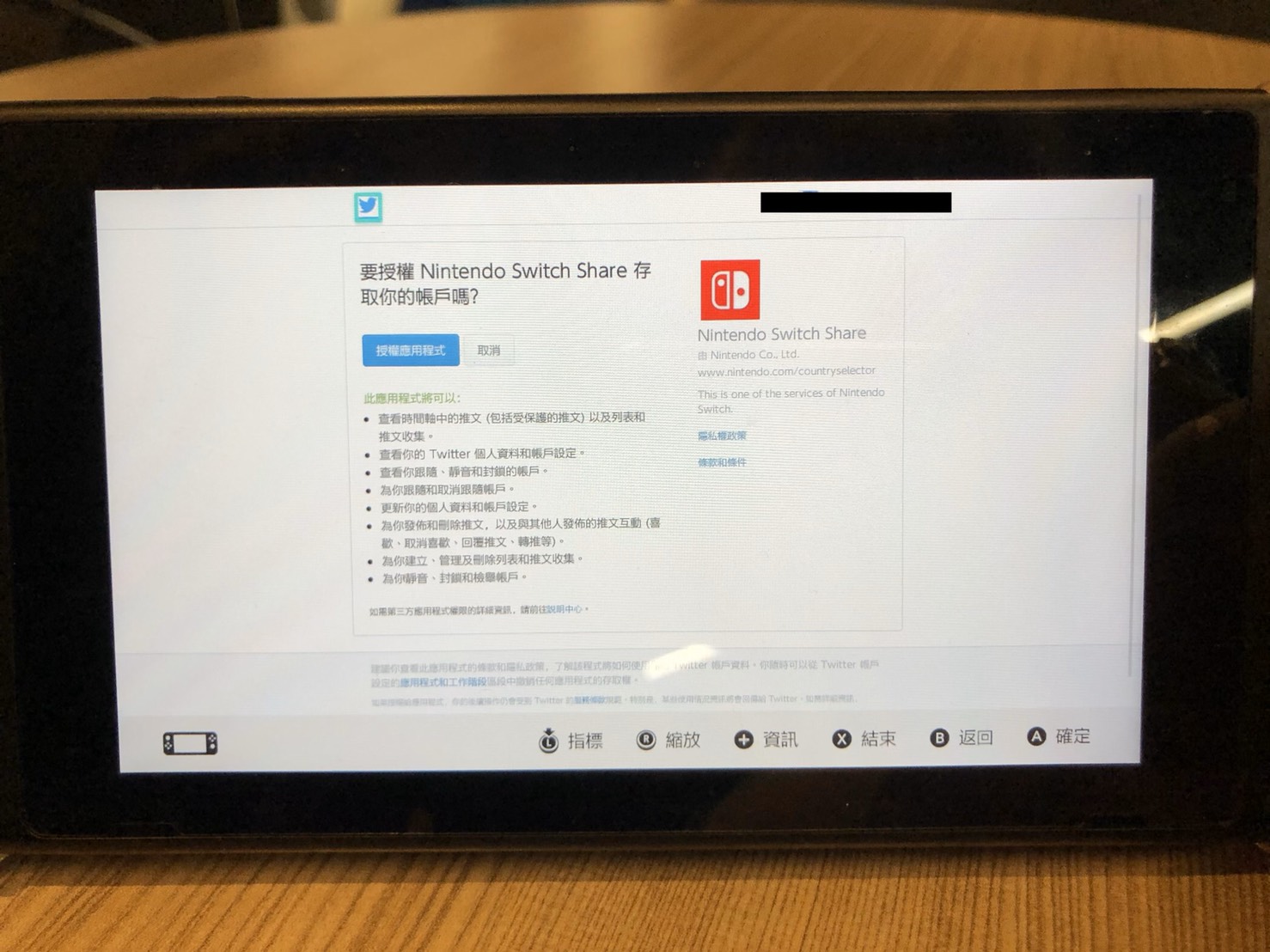
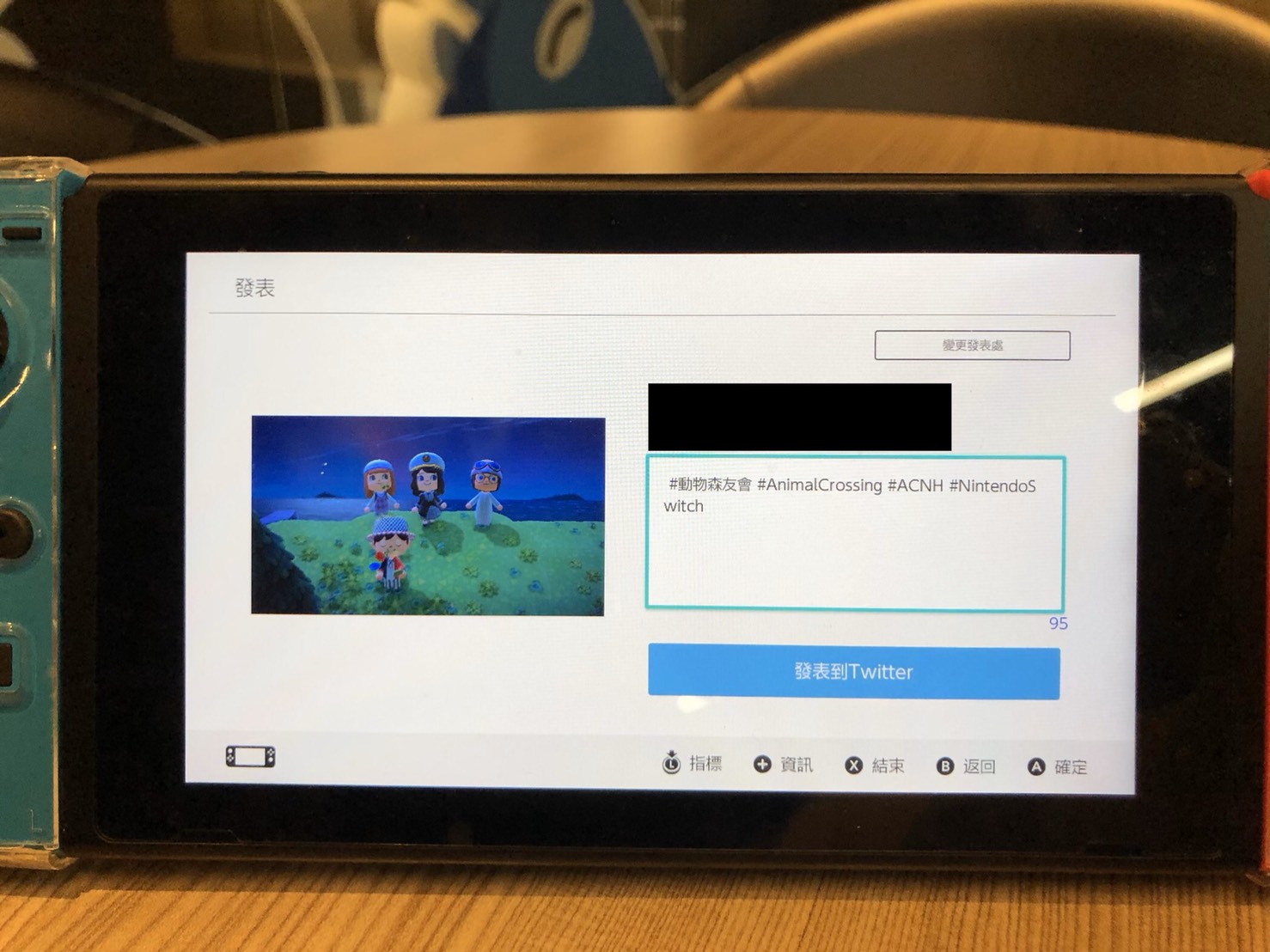
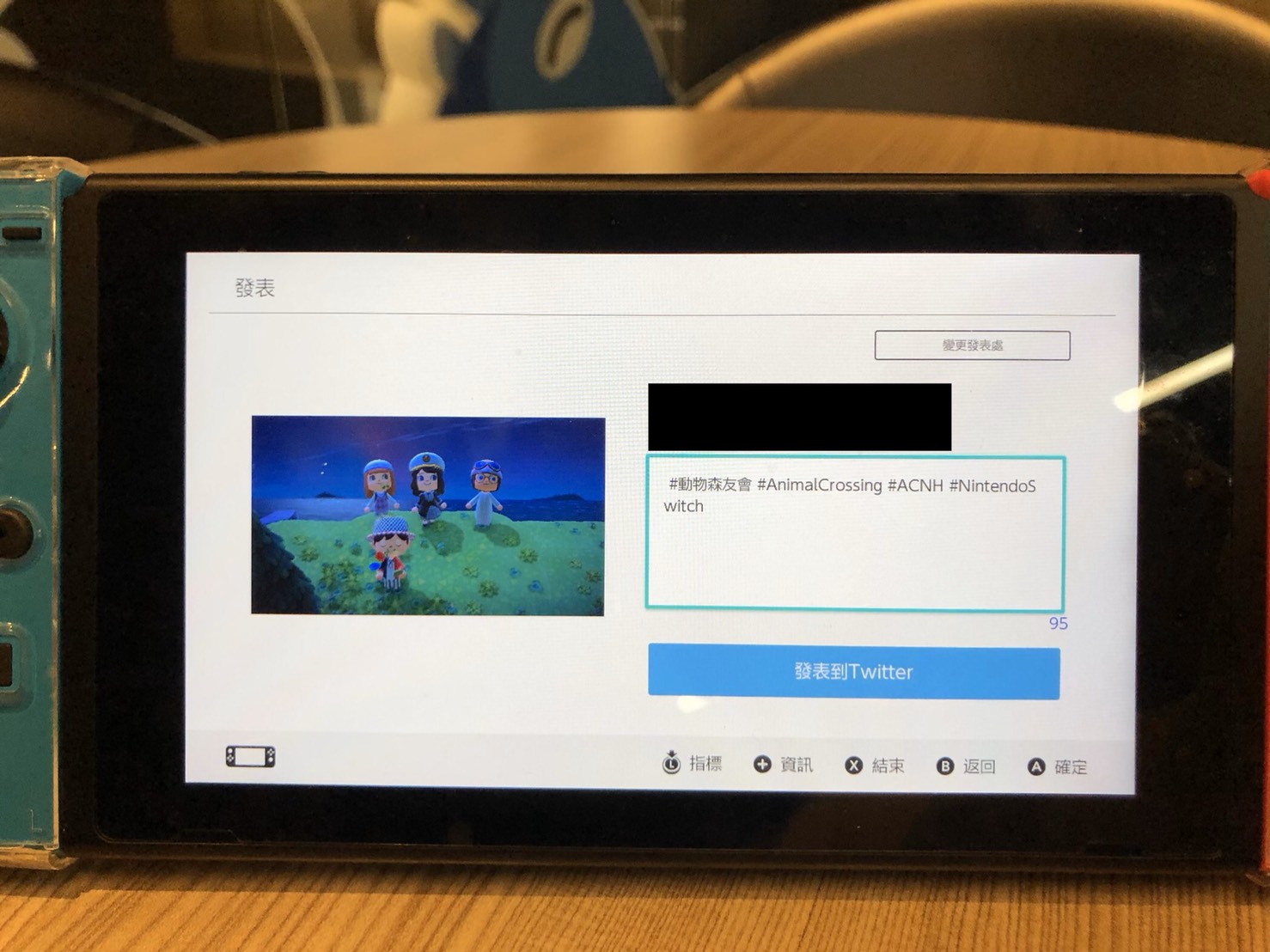
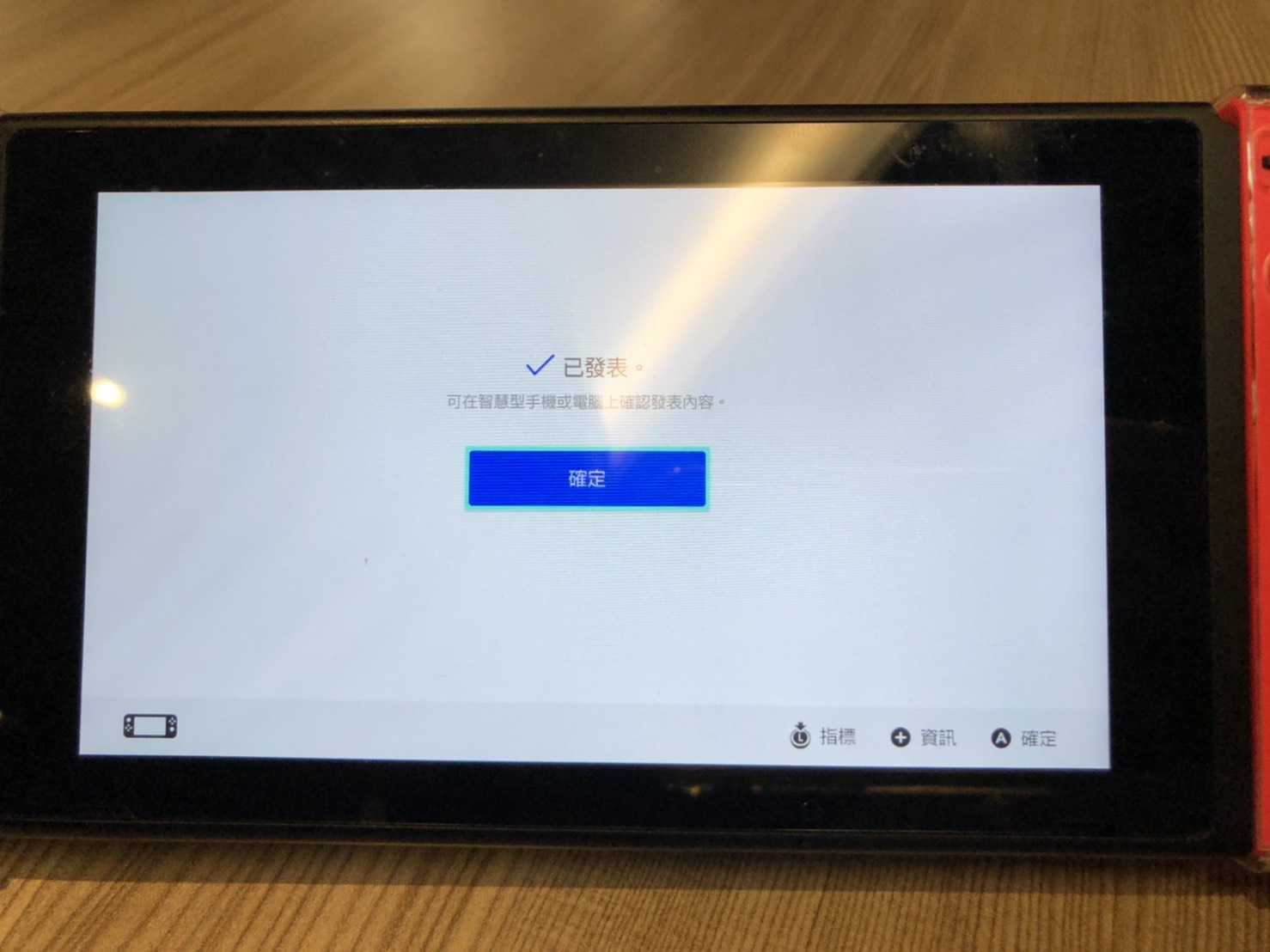
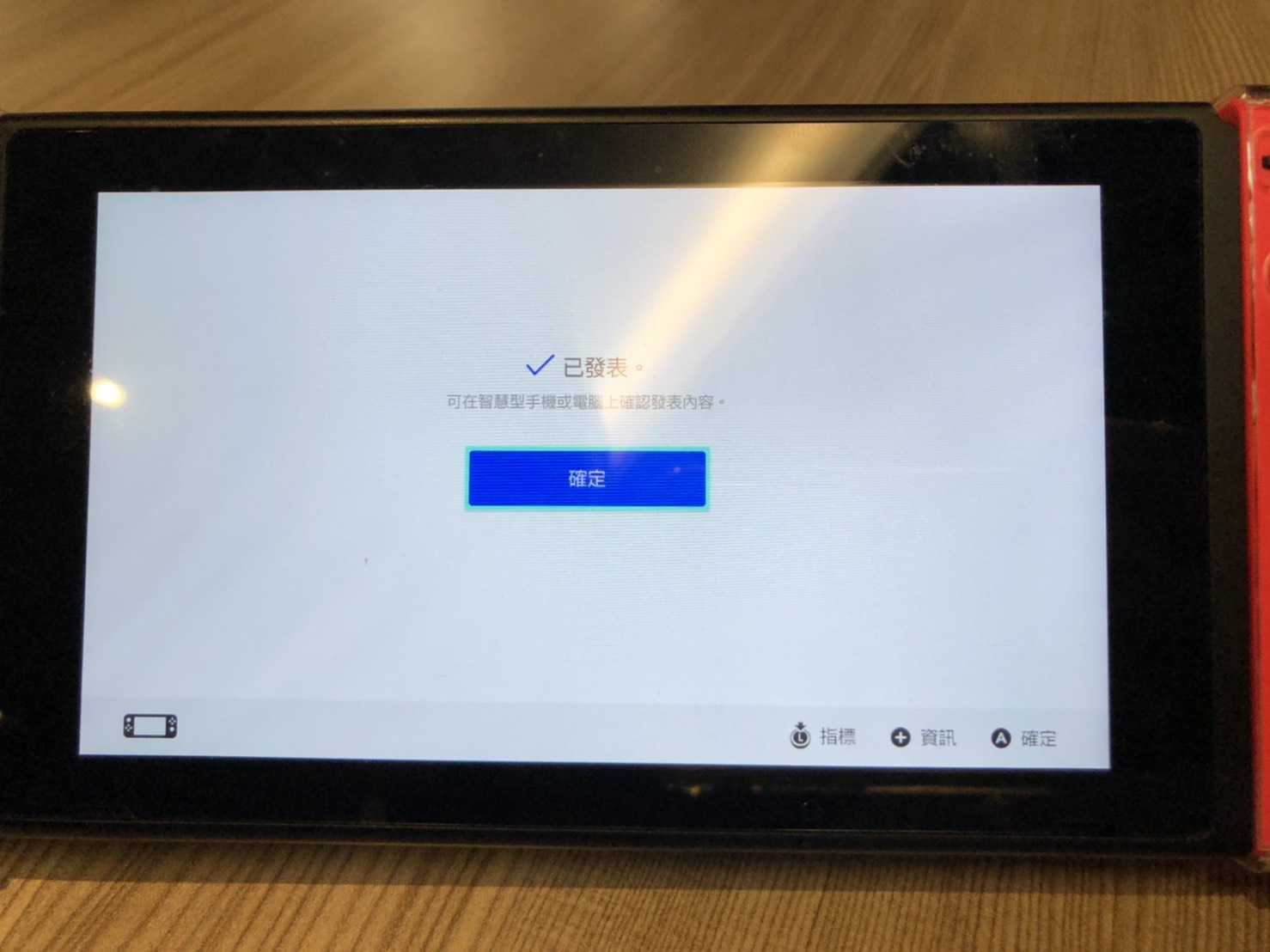
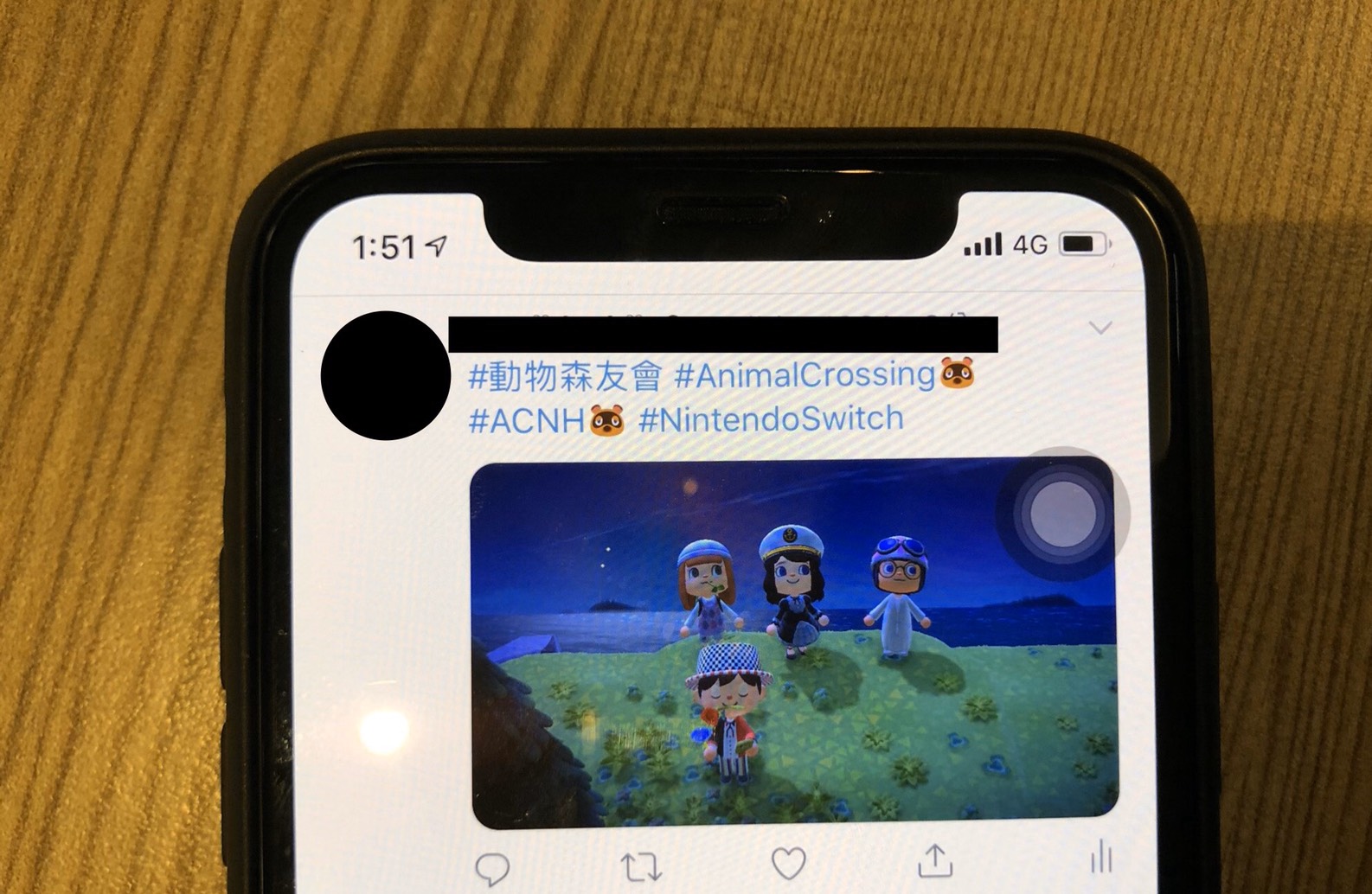
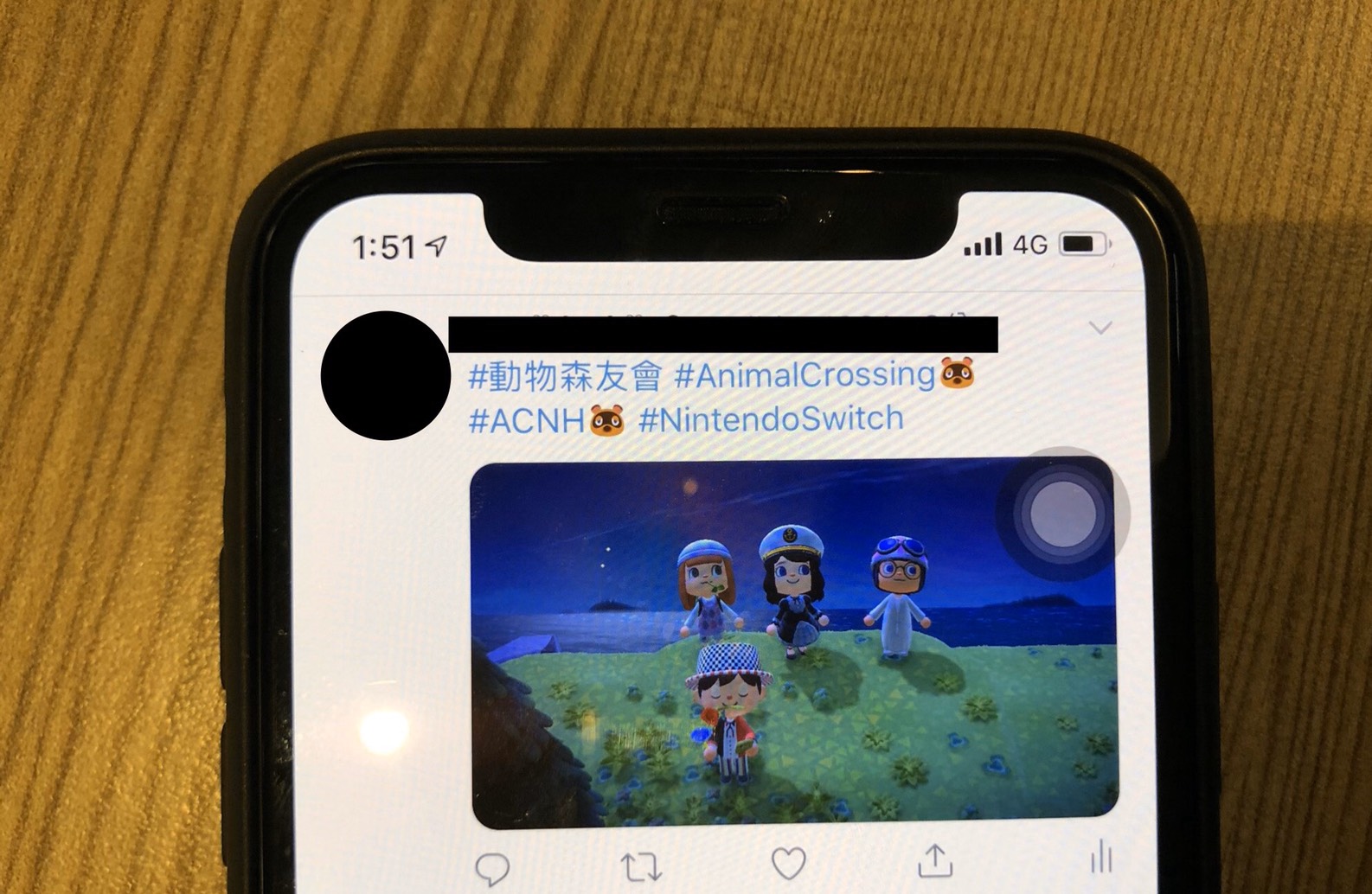
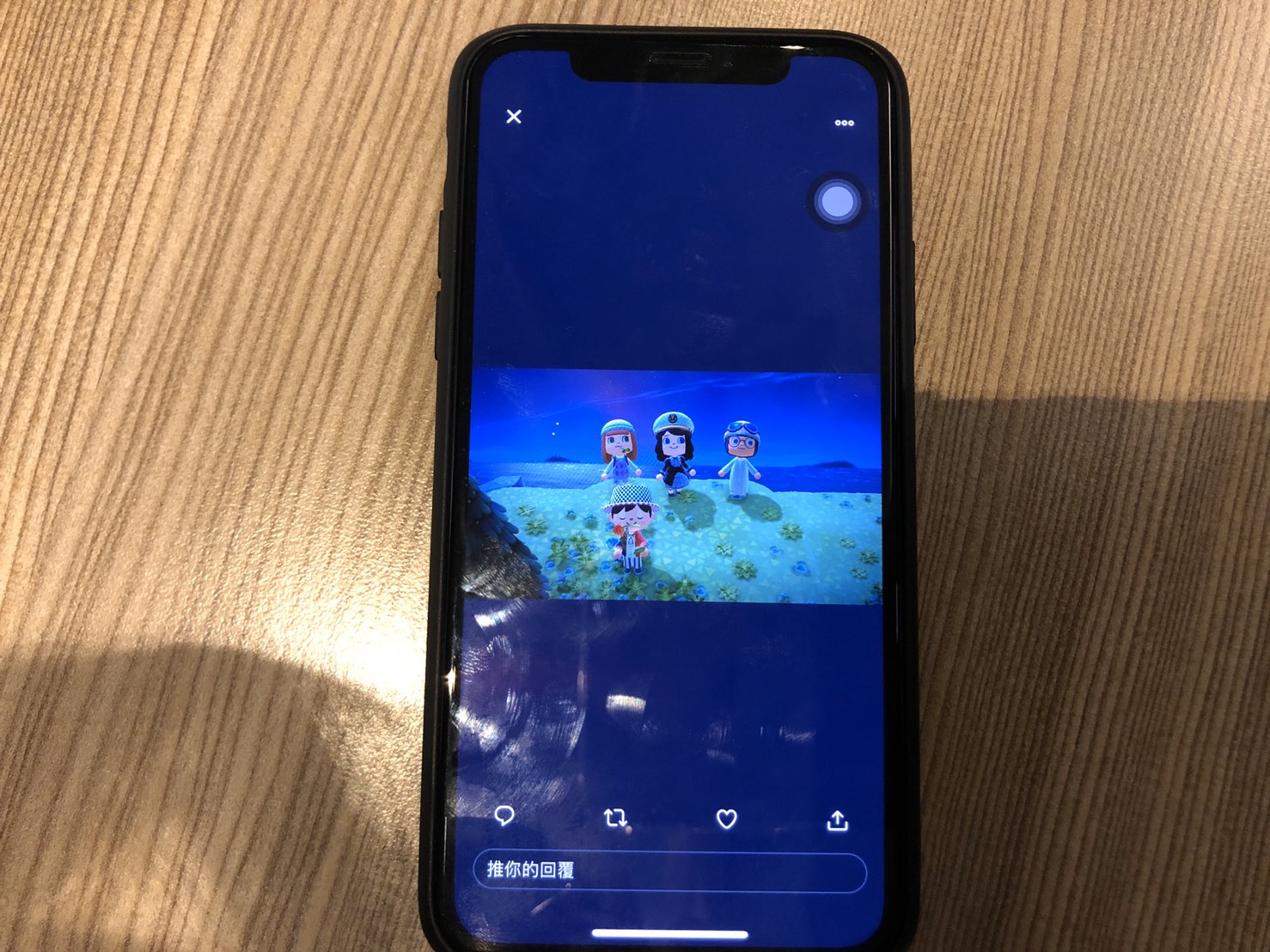
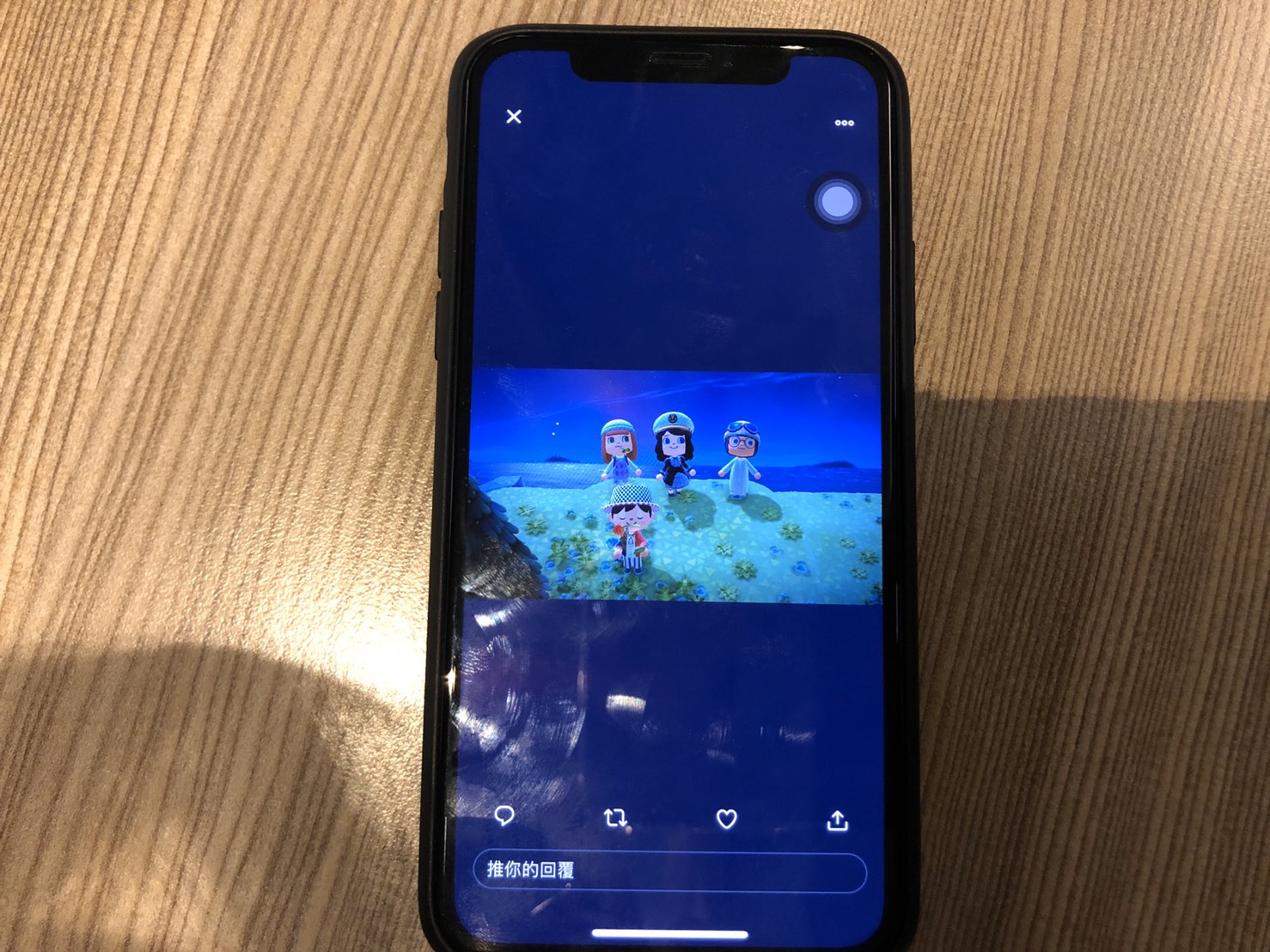
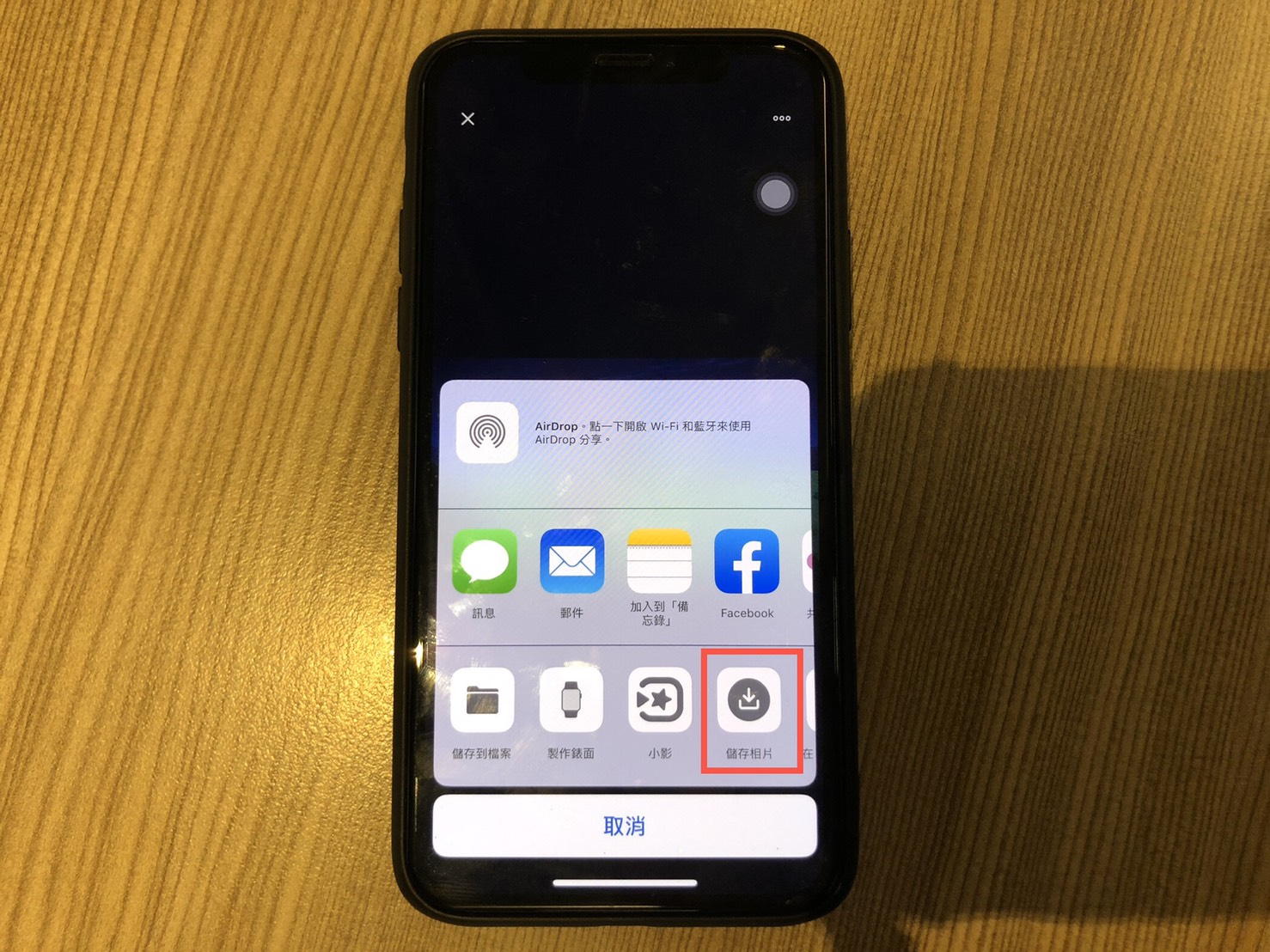
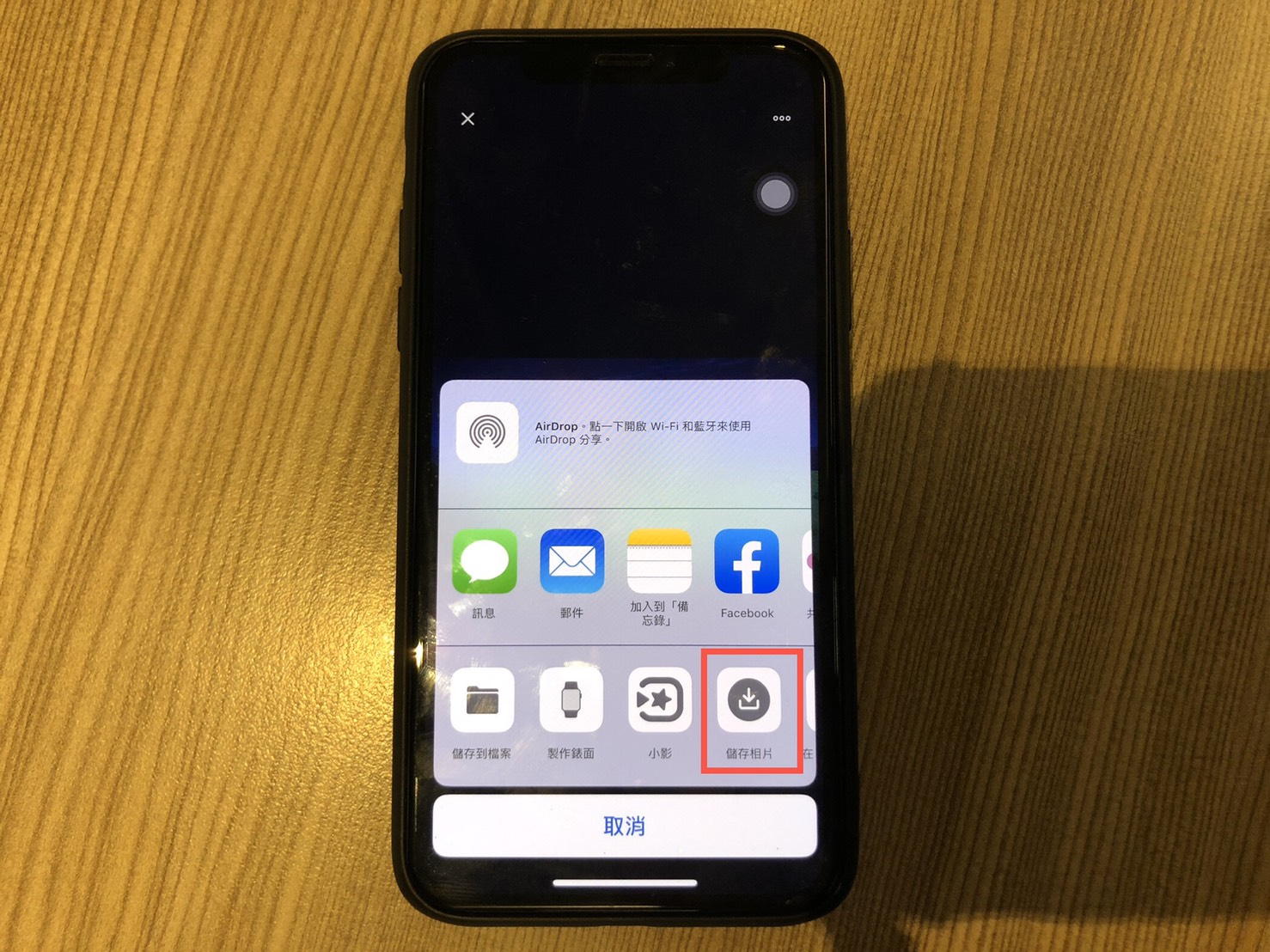
螢幕截圖後,照片會自行存在Switch的SD卡中(Switch的SD卡插卡槽位於主機後方底部),將SD卡取出,再利用OTG轉卡器或者其他類型的讀卡機 (Card Reader)將照片輸出至手機或電腦上,就可以依照裝置存取想要的圖片囉!【讀卡機推薦】,透過SD卡存取照片會更快速、方便!

圖/翻攝至網路 
圖/翻攝至網路
【讀卡機推薦】?go
【Switch遊戲看更多】?go
【Switch數位板遊戲必備】?go
【Switch主機/Switch lie如何選擇】?go
我是廣告 請繼續往下閱讀


Q1:Switch如何截圖?任天堂Switch的Joy-Con左下角,有個「⌼」形狀的 Share 鍵,只要按一下就能擷取你目前的螢幕畫面(這個按鍵同時支援截圖&錄影)


Q2:Switch如何錄影?一樣是Joy-Con左下角「⌼」形狀的 Share 鍵,只要【長按】此按鍵就可以輕鬆錄製30秒的遊戲畫面,所有截圖&錄影的檔案都會存在Switch主畫面的「相簿」裡面,如果剛剛錄製的影片想要擷取裡面最精華的片段也不需要特別在開其他軟體,在在Switch的「相簿」裡面也有支援簡單的剪輯功能。
Q3.如何將Switch截圖傳到手機?首先先進入Switch主畫面的設定>>「網路」,並連Wifi,接下來就可以進行上傳囉,共有兩種存取照片的方法,提供給大家做選擇
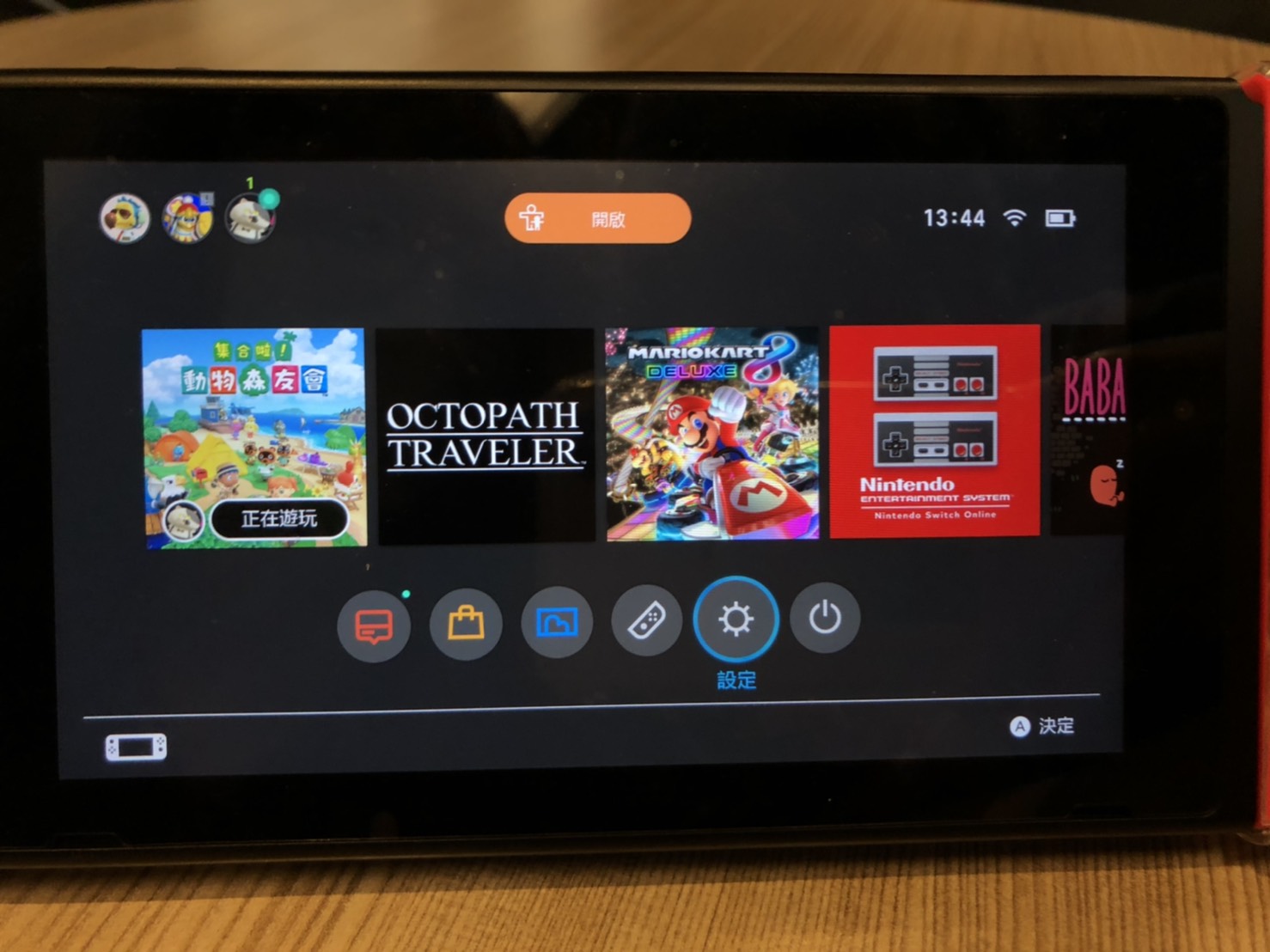
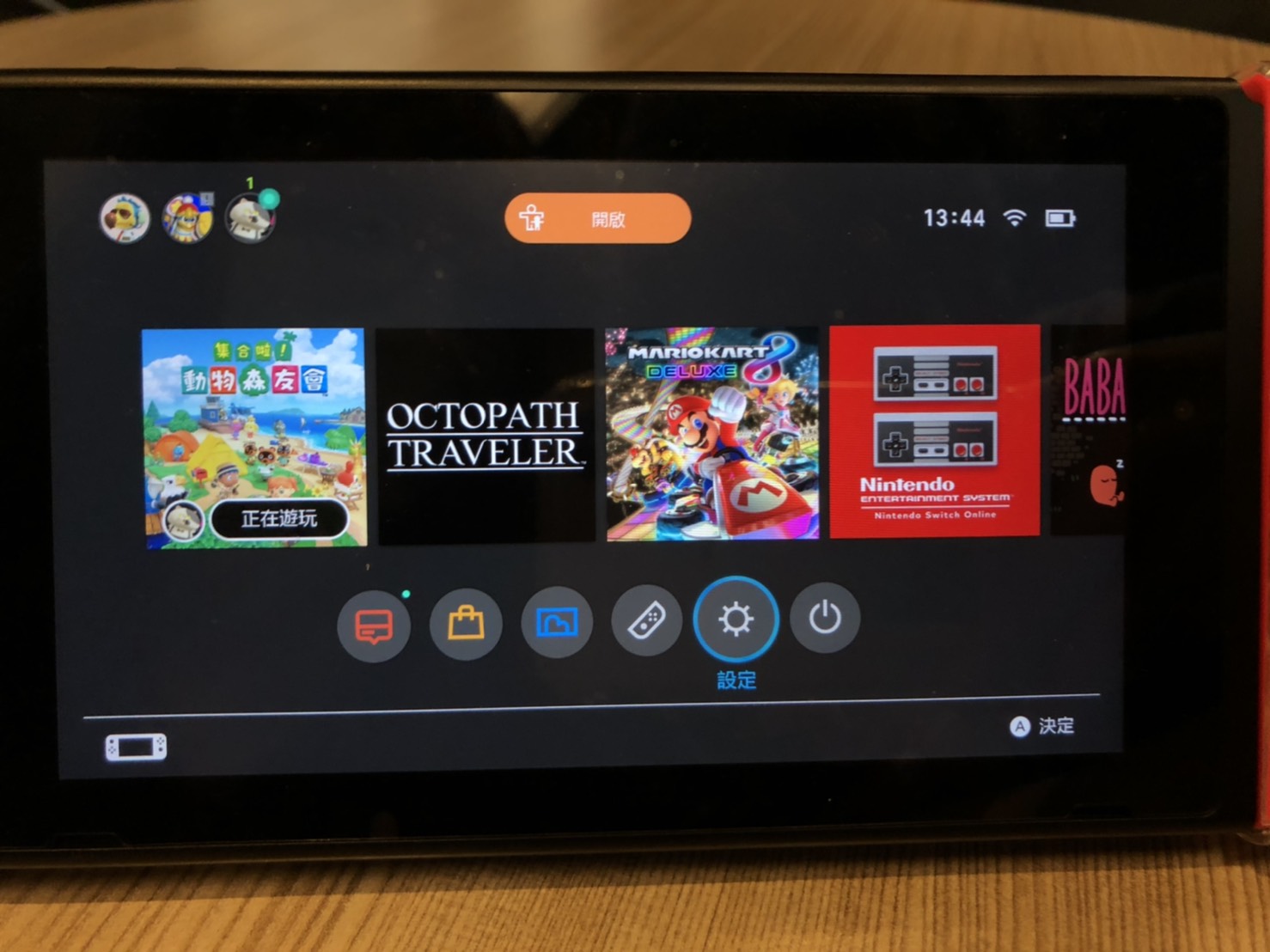
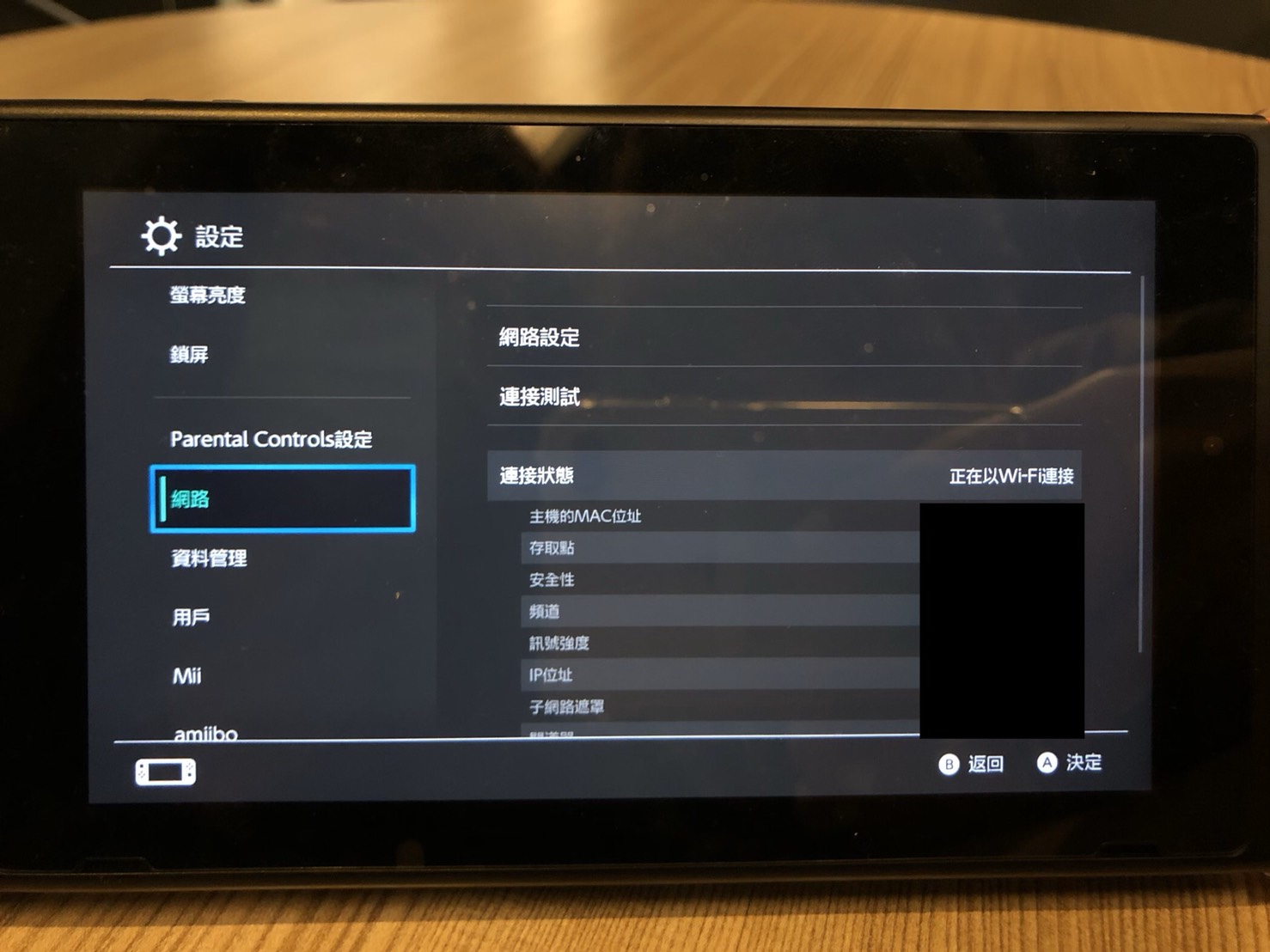
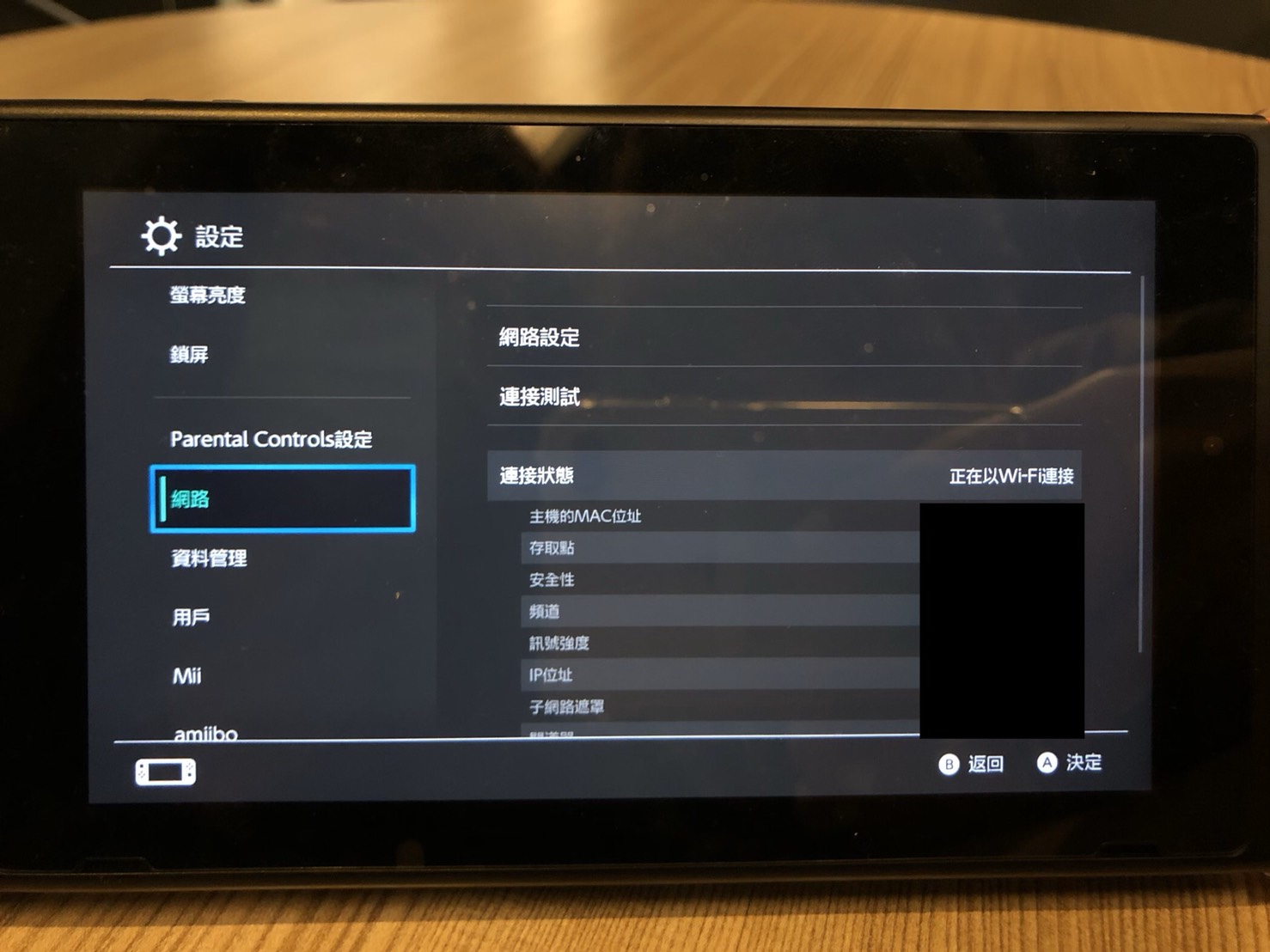
【方法一】上傳Facebook或Twitter後下載優點:可直接於社群分享,及編輯文字
《Switch 上傳照片步驟》1.回到 Switch 主畫面
2.點選下方第三個藍色按鈕「相簿」
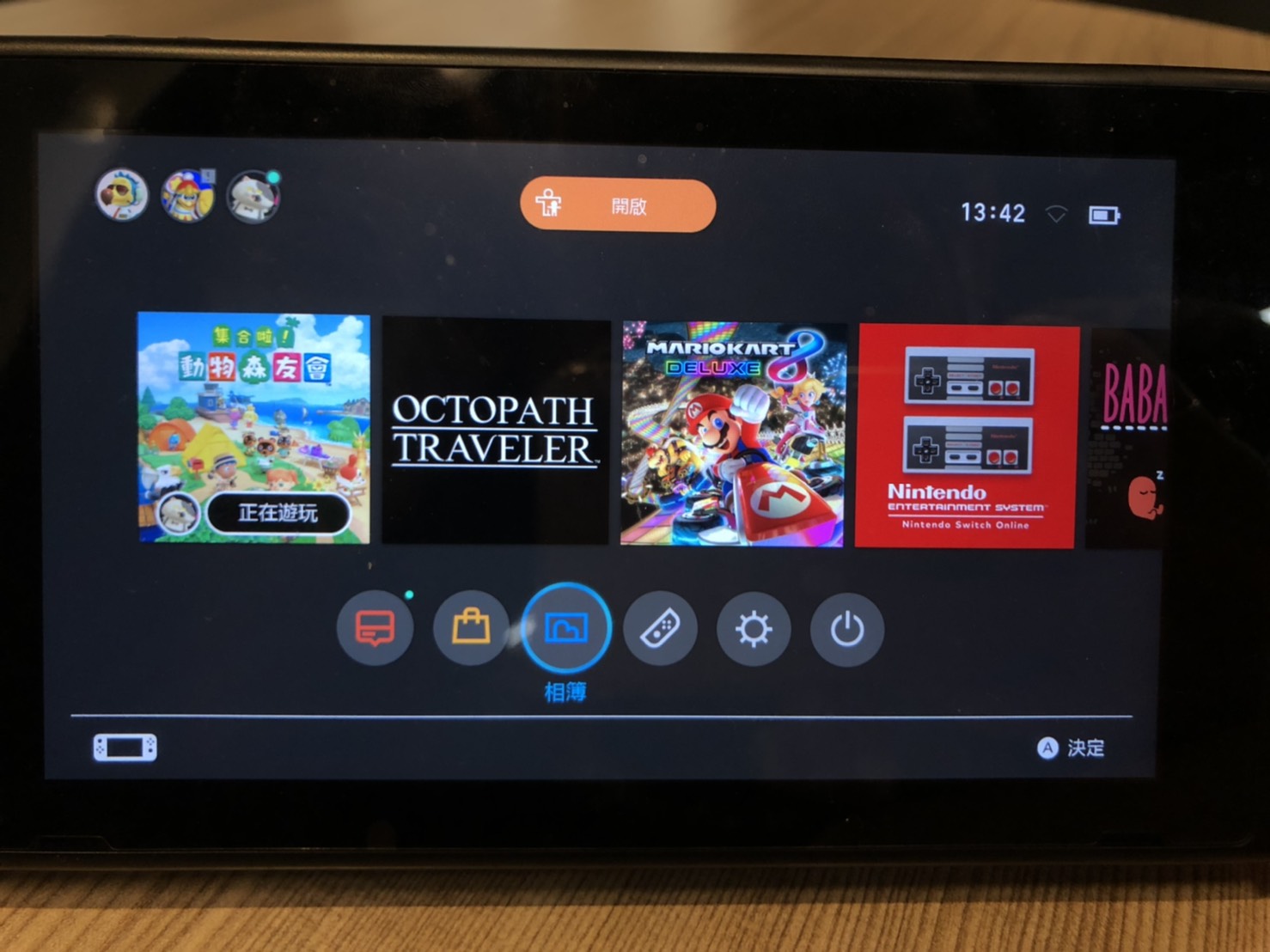
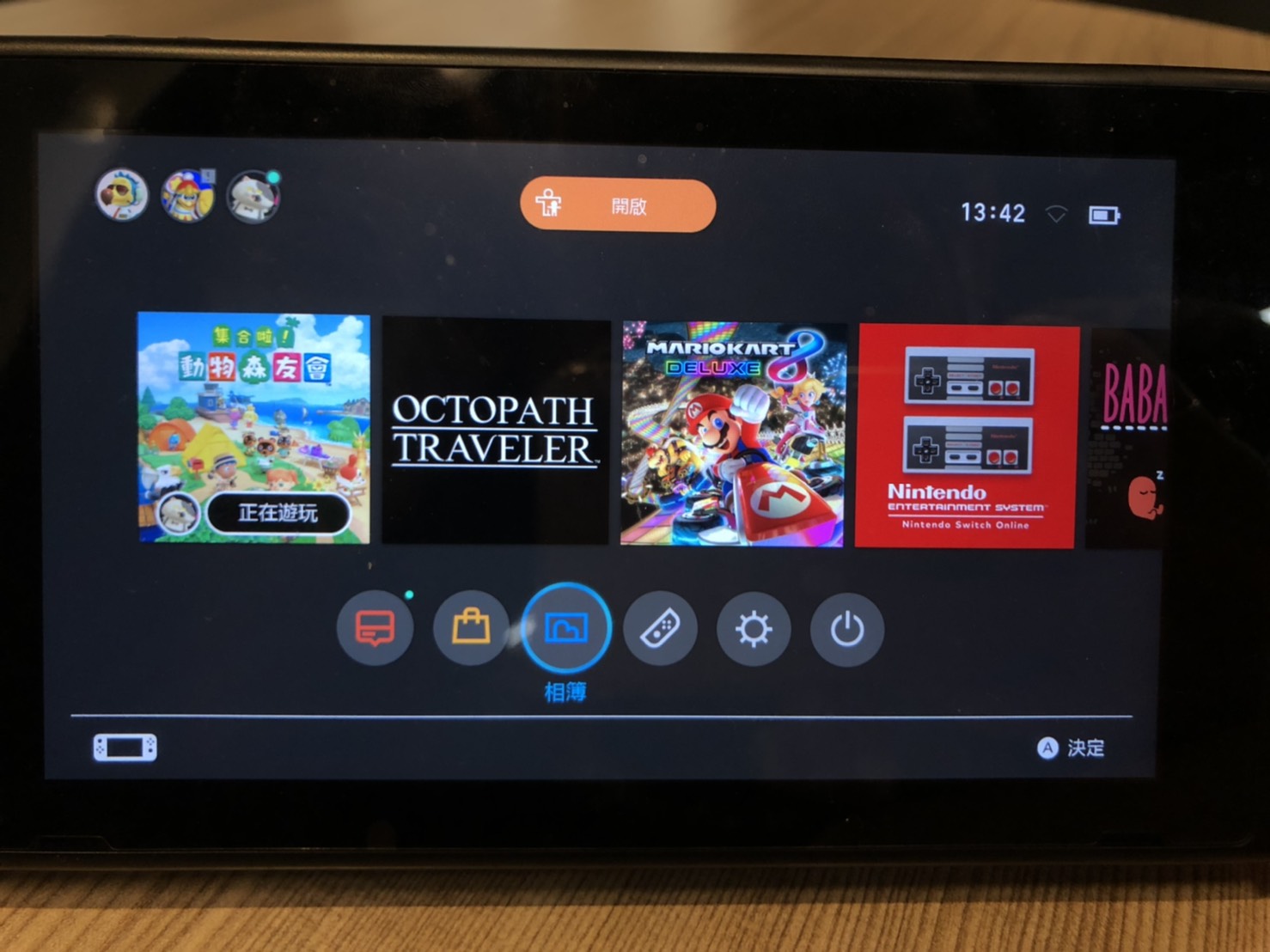
3.選擇想上傳的照片(選好後按A)P.S.這裡只能先選一張,如想同時多選幾張後面步驟可再選擇
4.點選控制器上的A (發表或編輯)在此請注意這邊有兩個選項可選擇,如只想上傳一張,就選「發表」;想傳多張,就選「一起發表」。需要上傳多張Switch截圖照片的話,就要分批上傳再下載 (照片最多4張,影片最多一部) 。
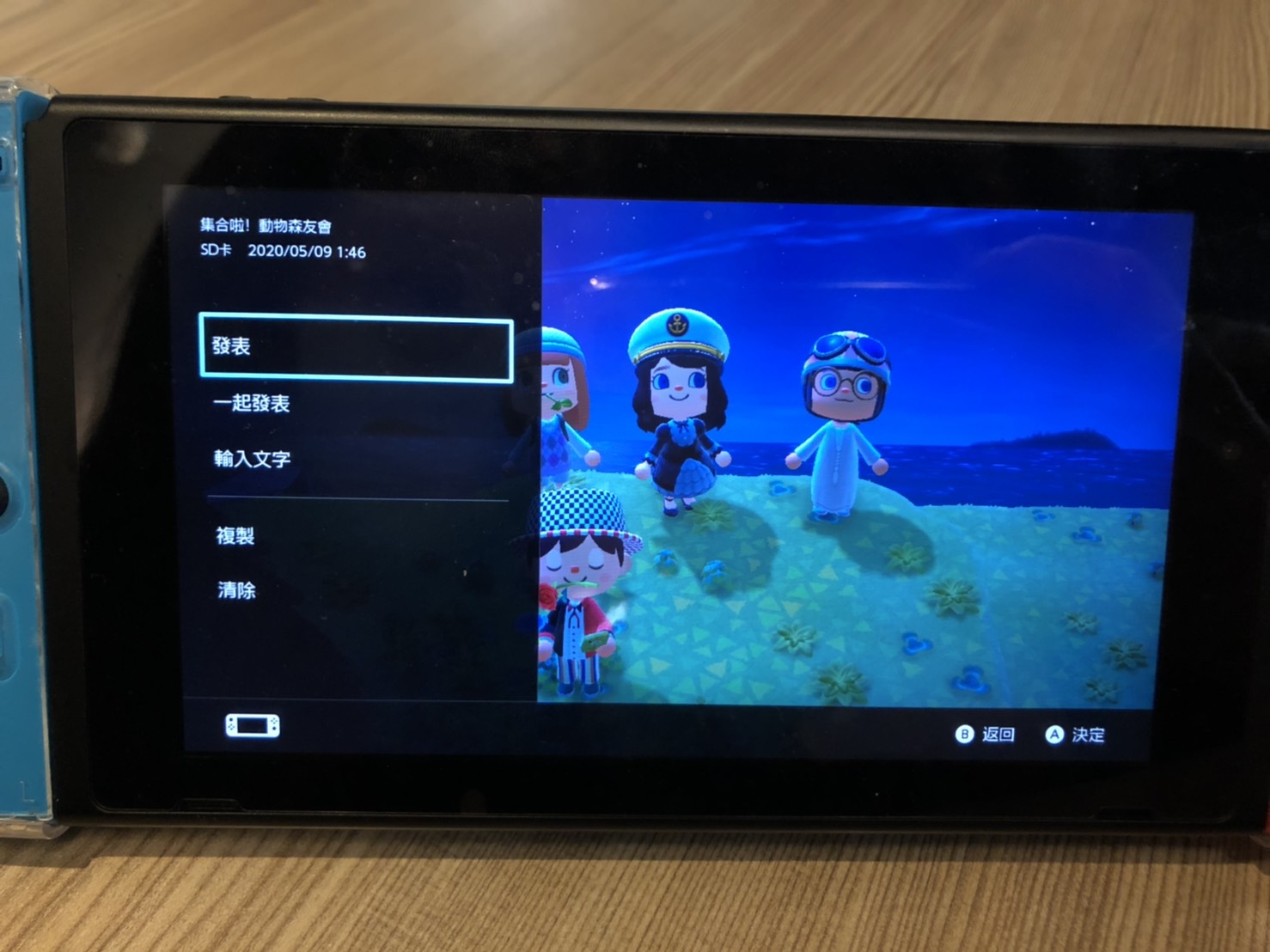
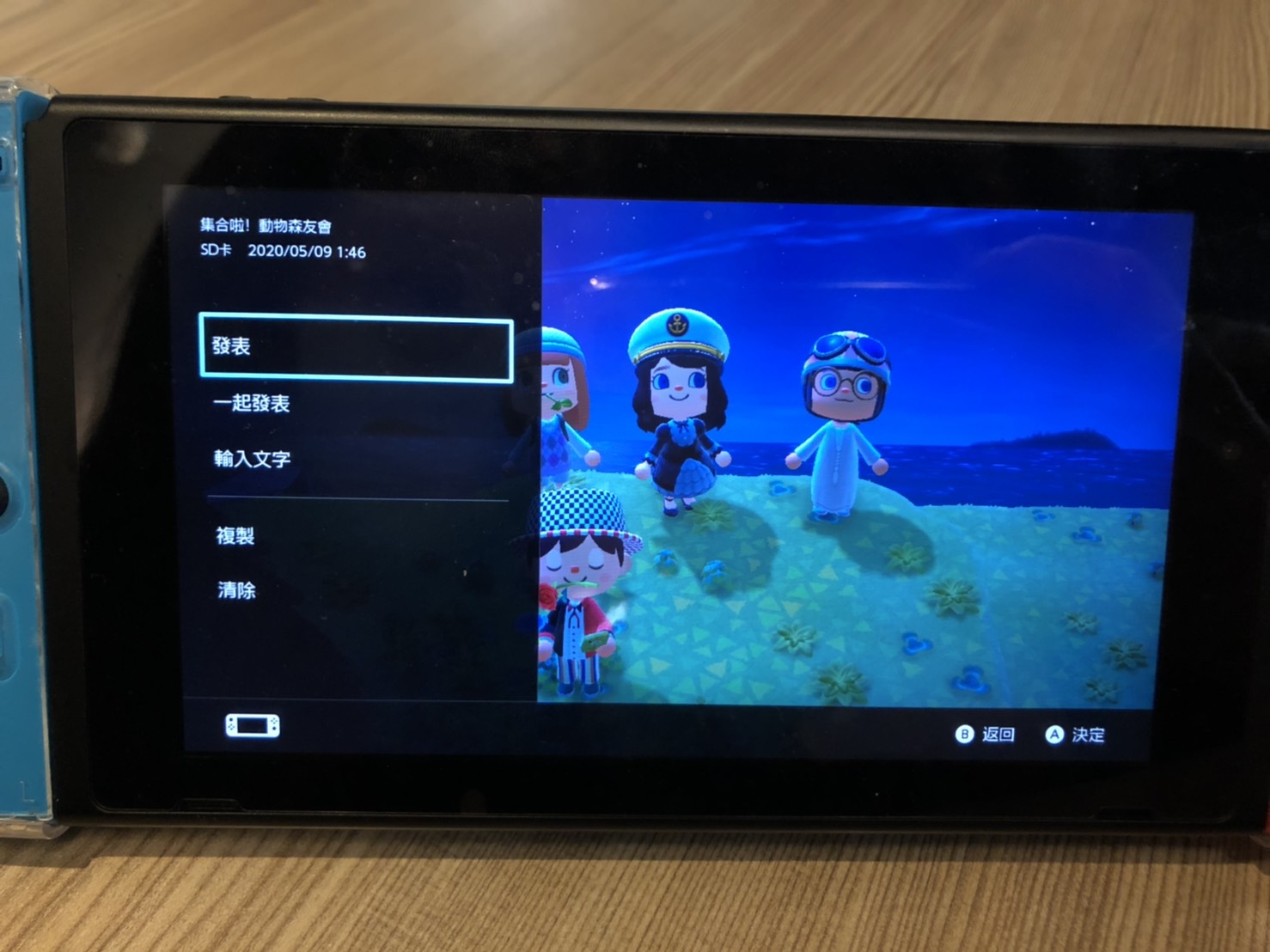
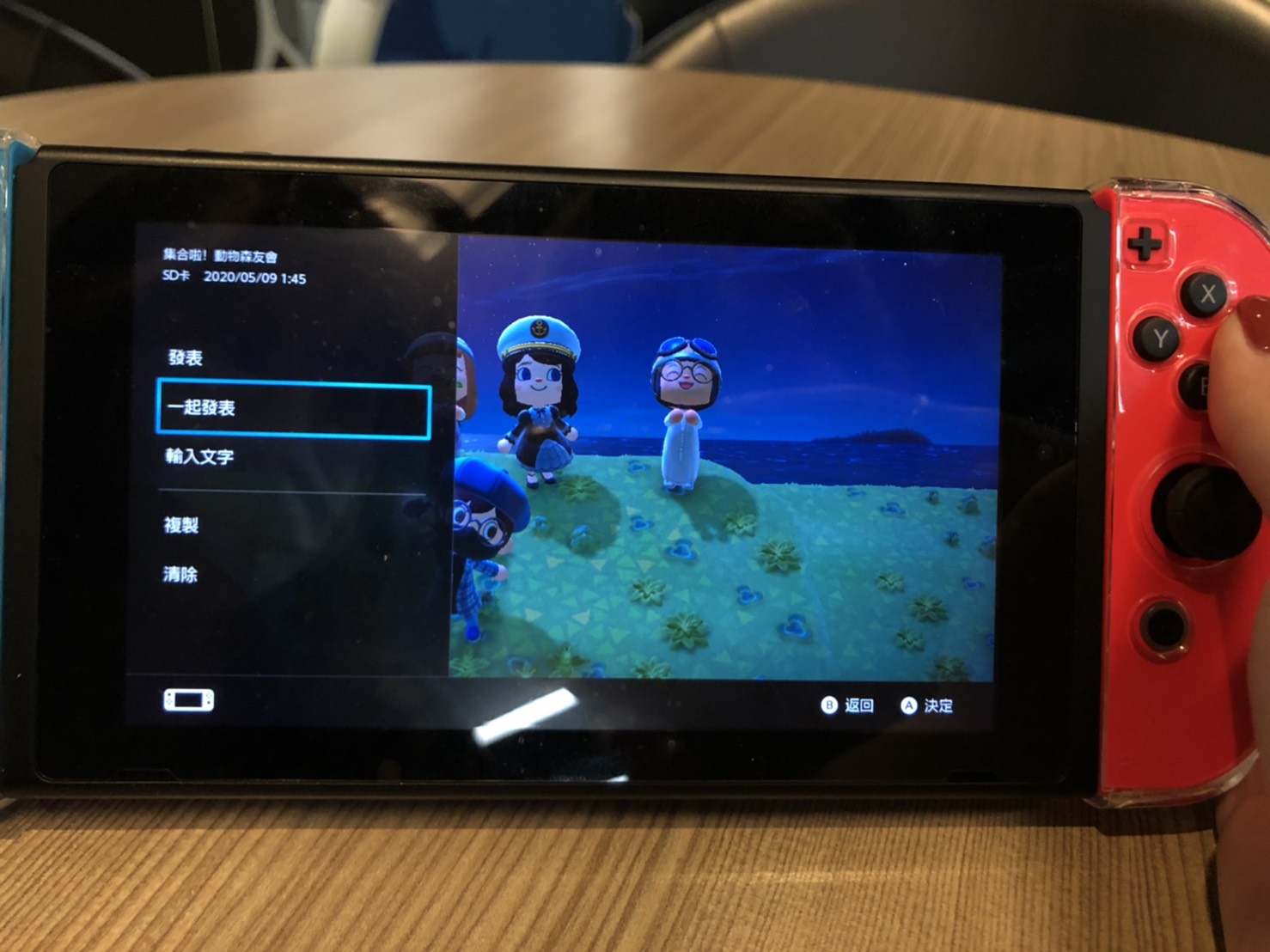
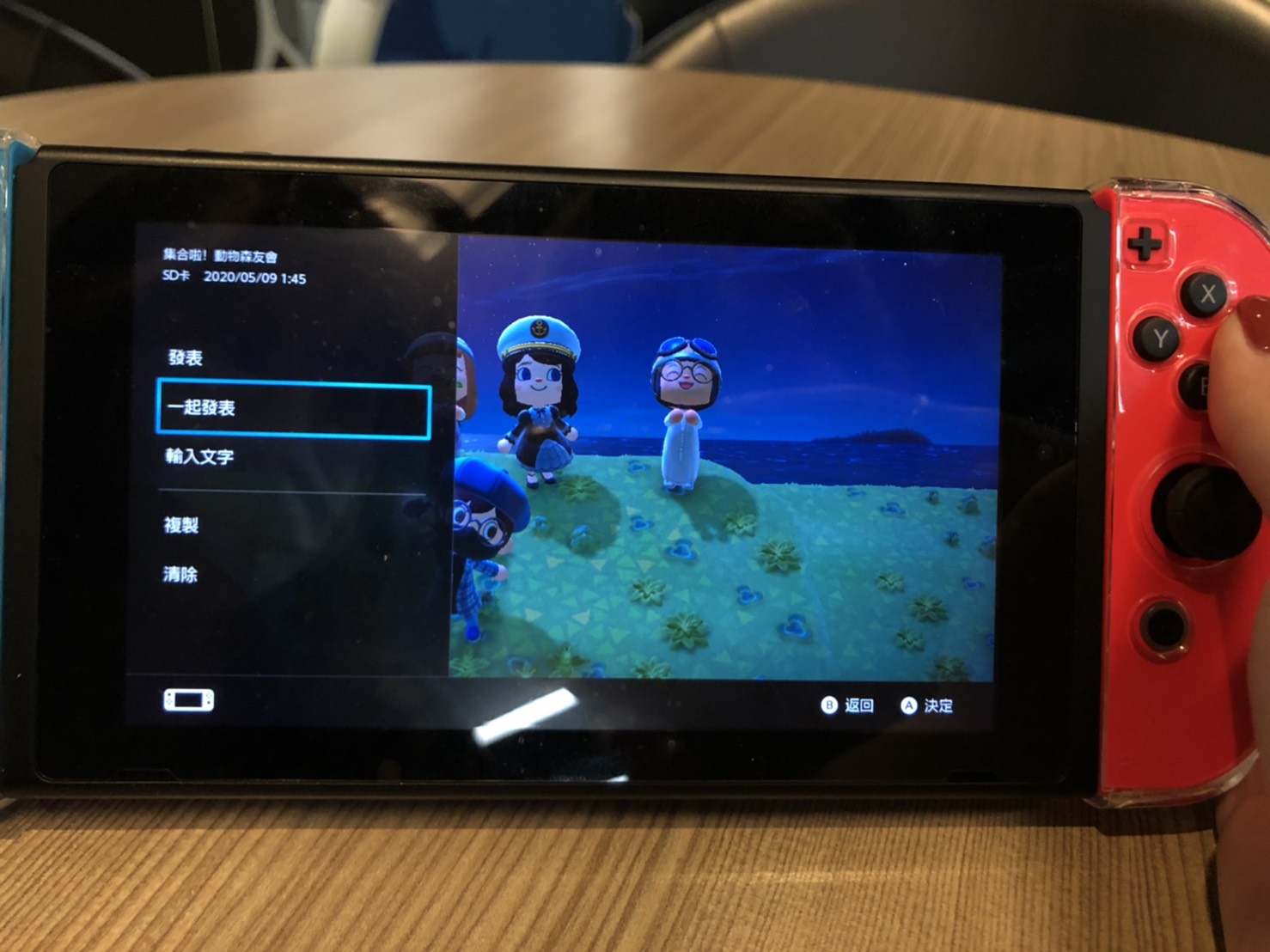
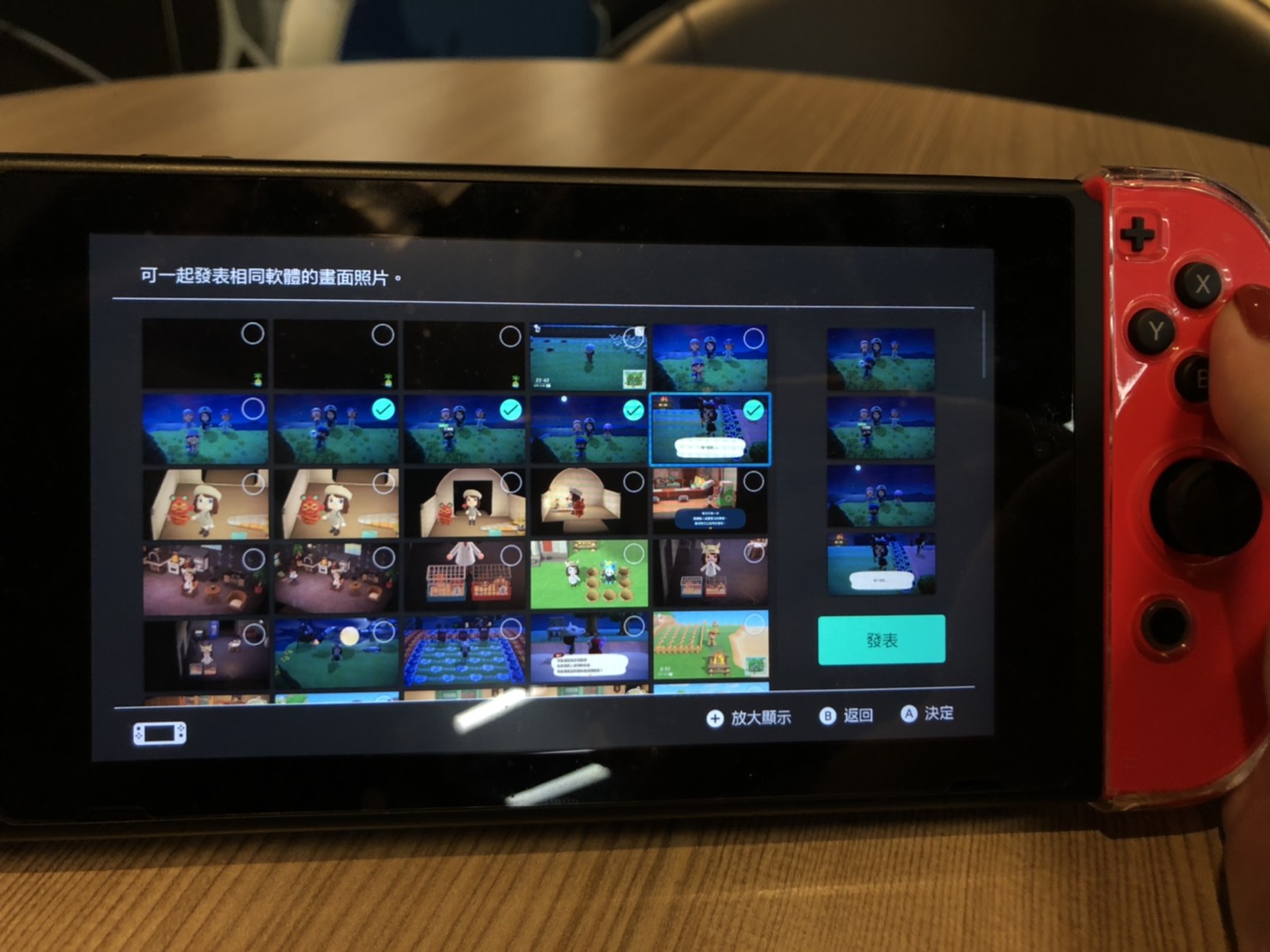
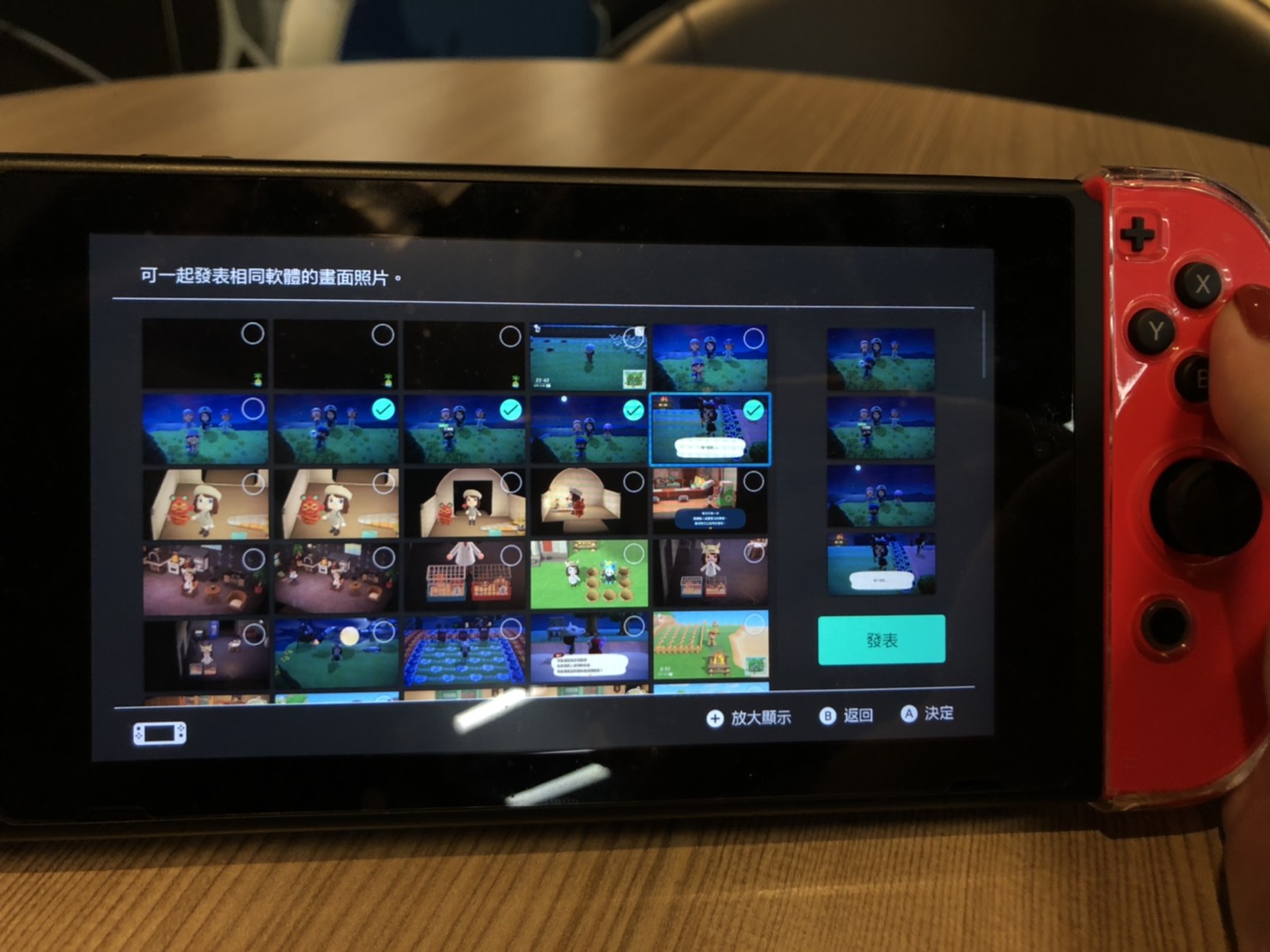
5.連結 Facebook 或 Twitter 帳號如果你有多個帳號,可以選擇要由哪個帳號發表。(P.S.如不想讓別人看到,請記得設定貼文的隱私,將「公開」改為自訂)
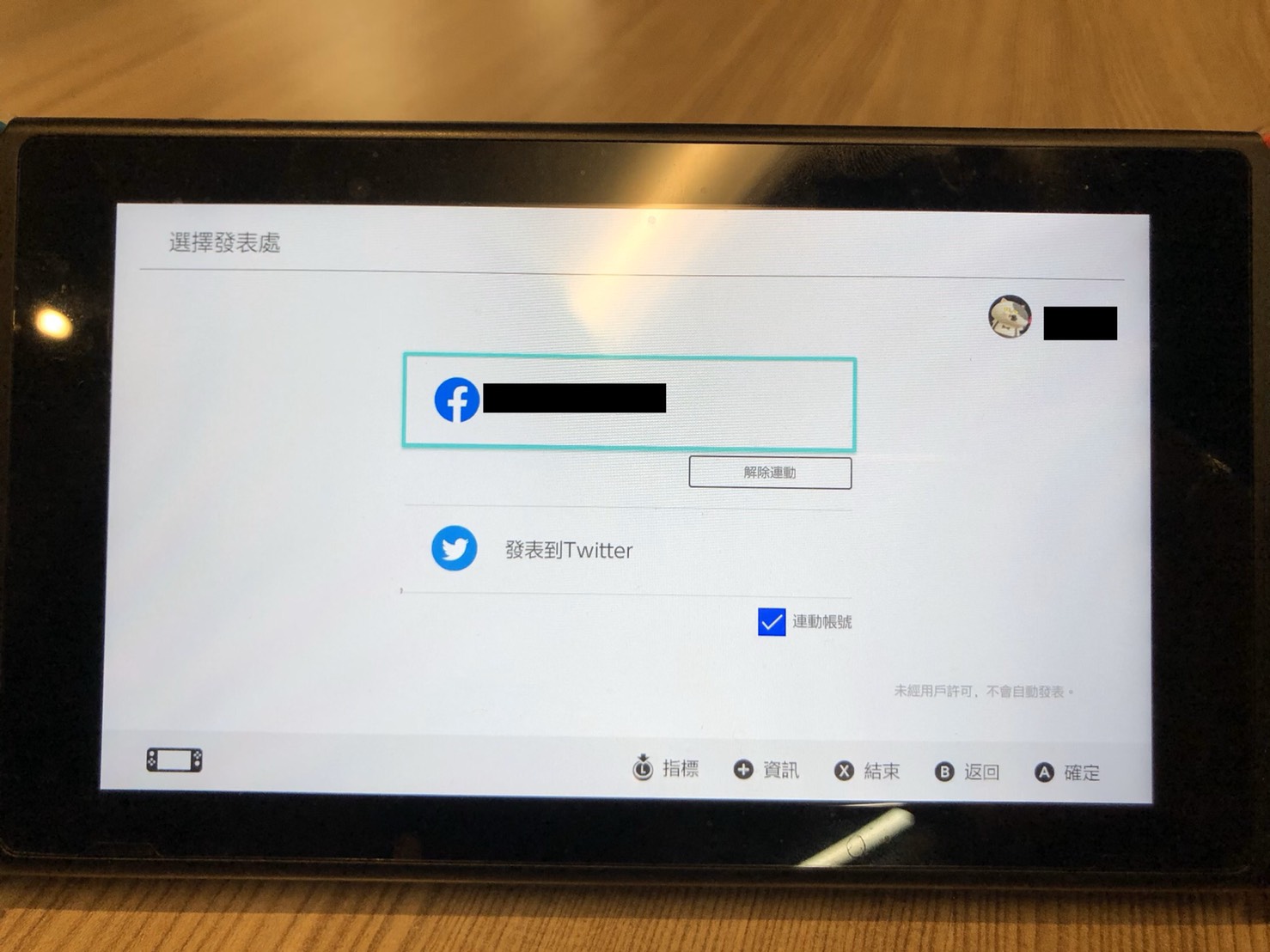
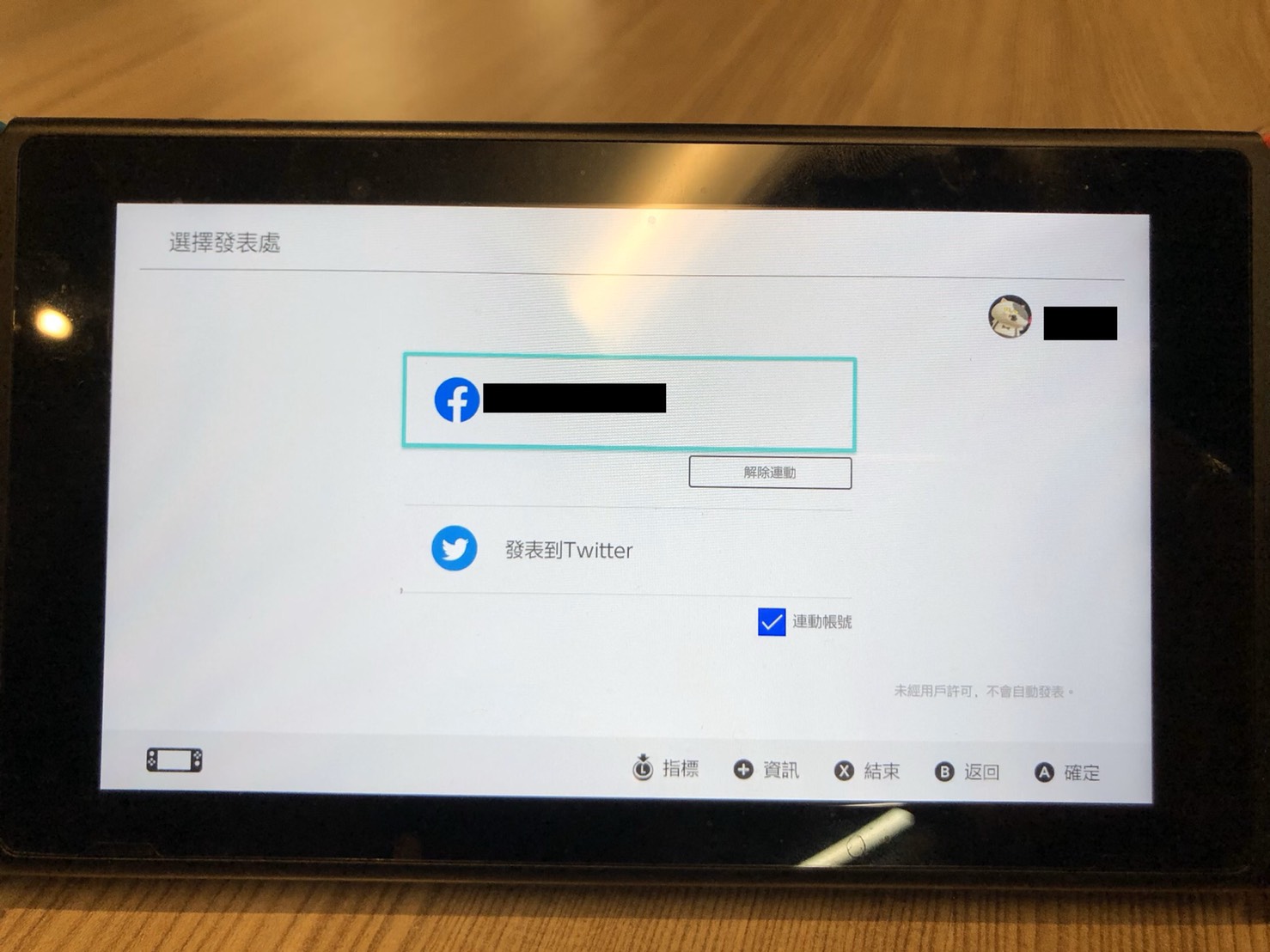
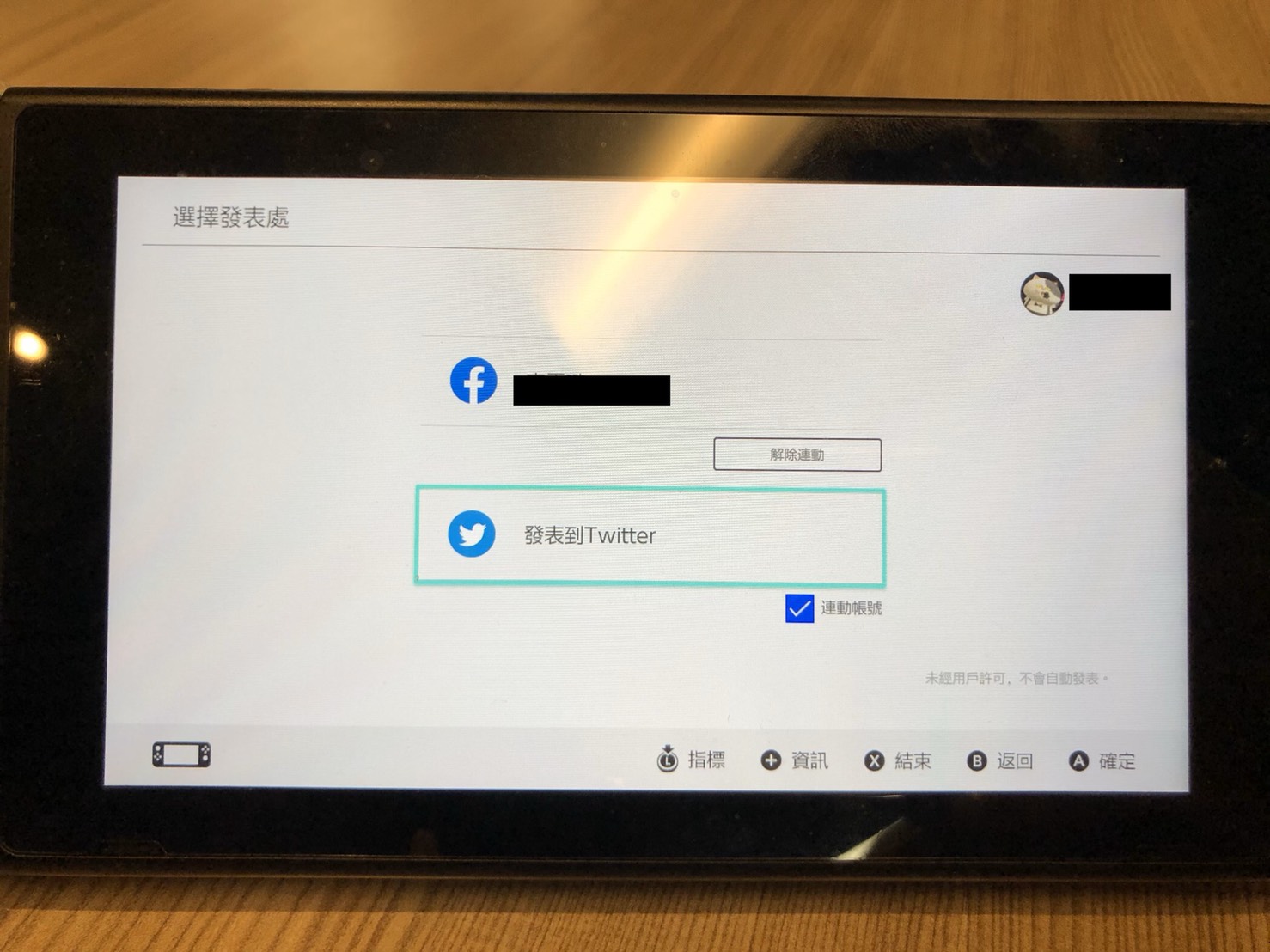
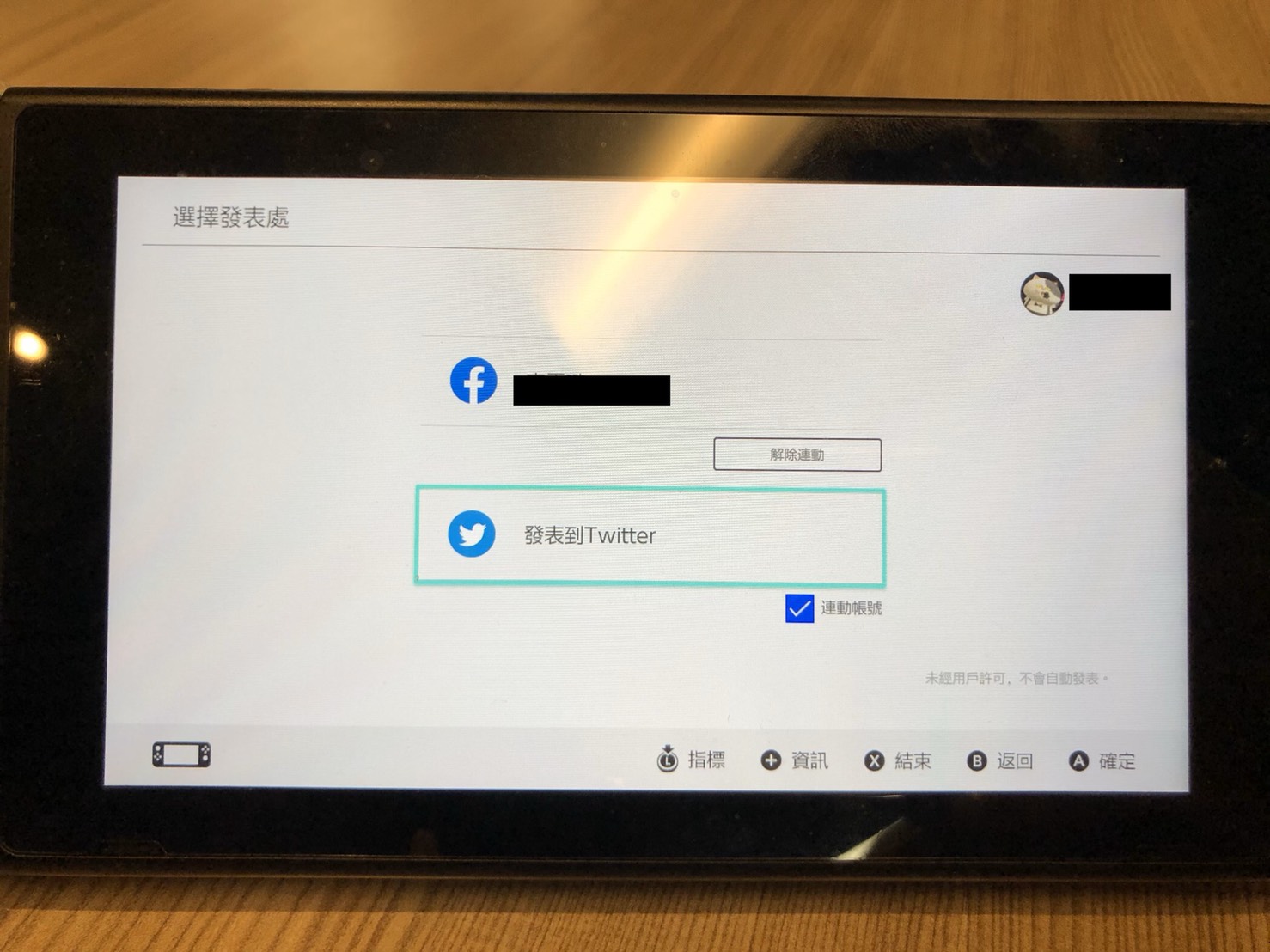
6.點選「發布」發布過後,再用手機或者電腦將照片存起來就行了!
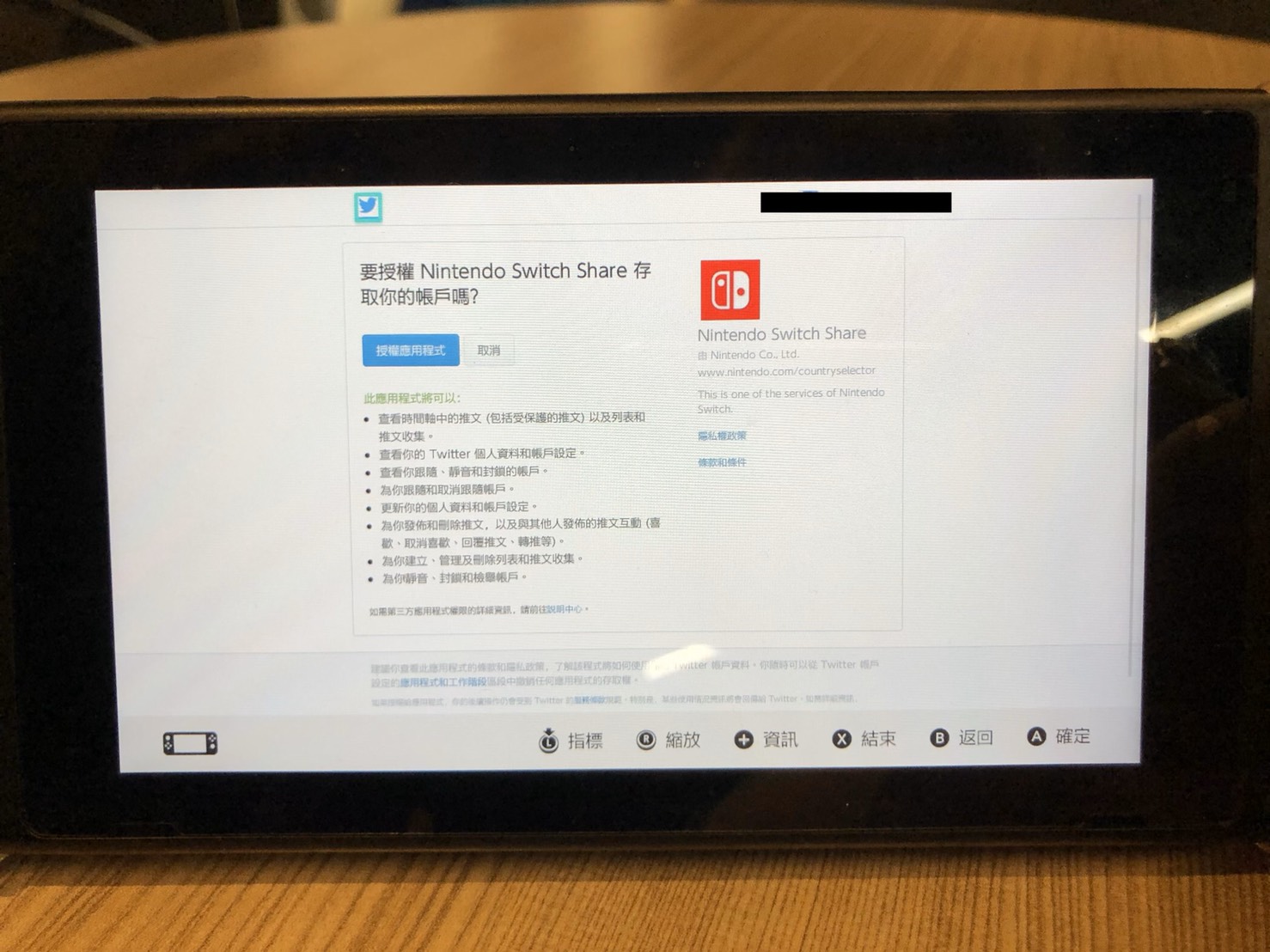
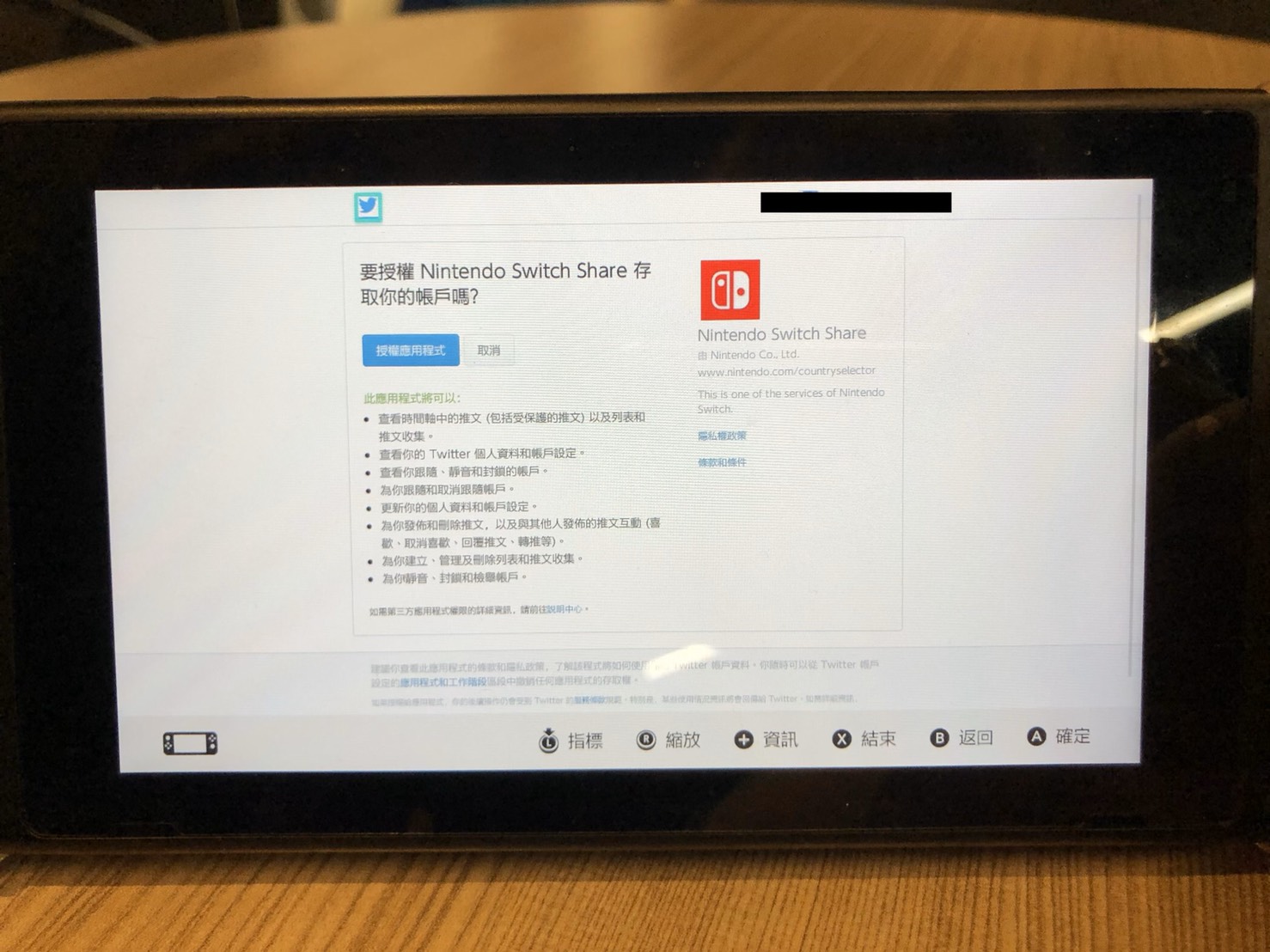
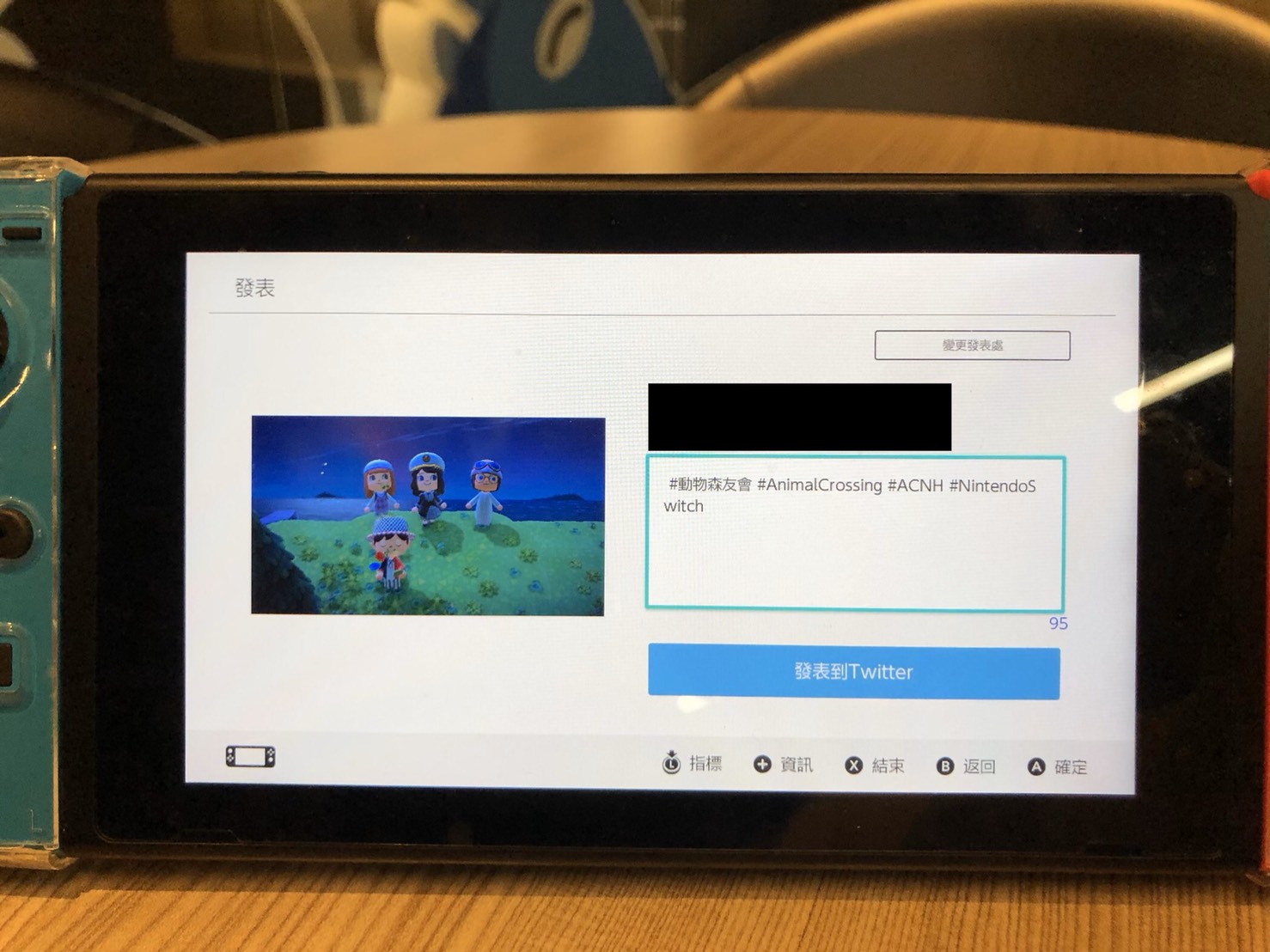
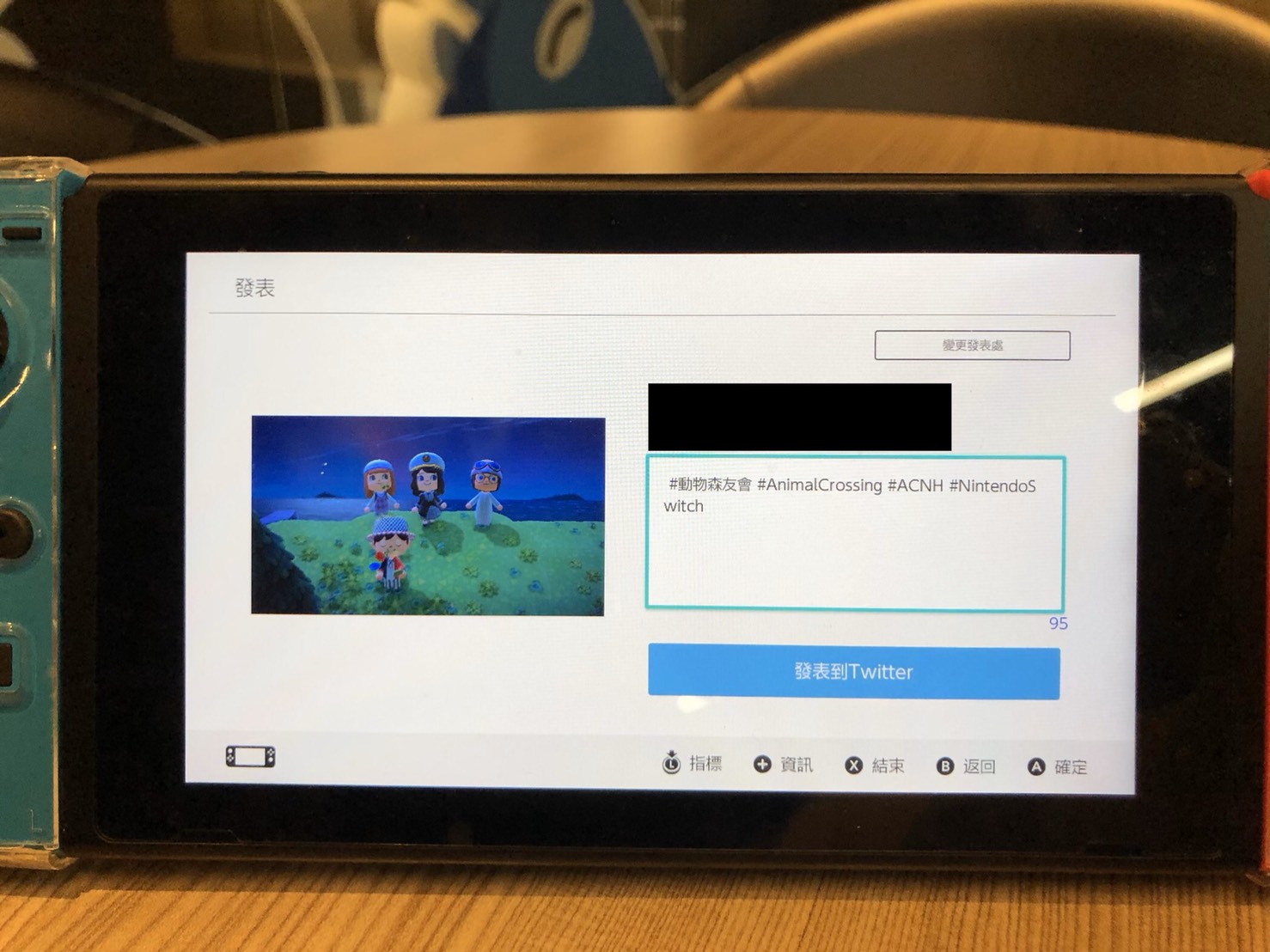
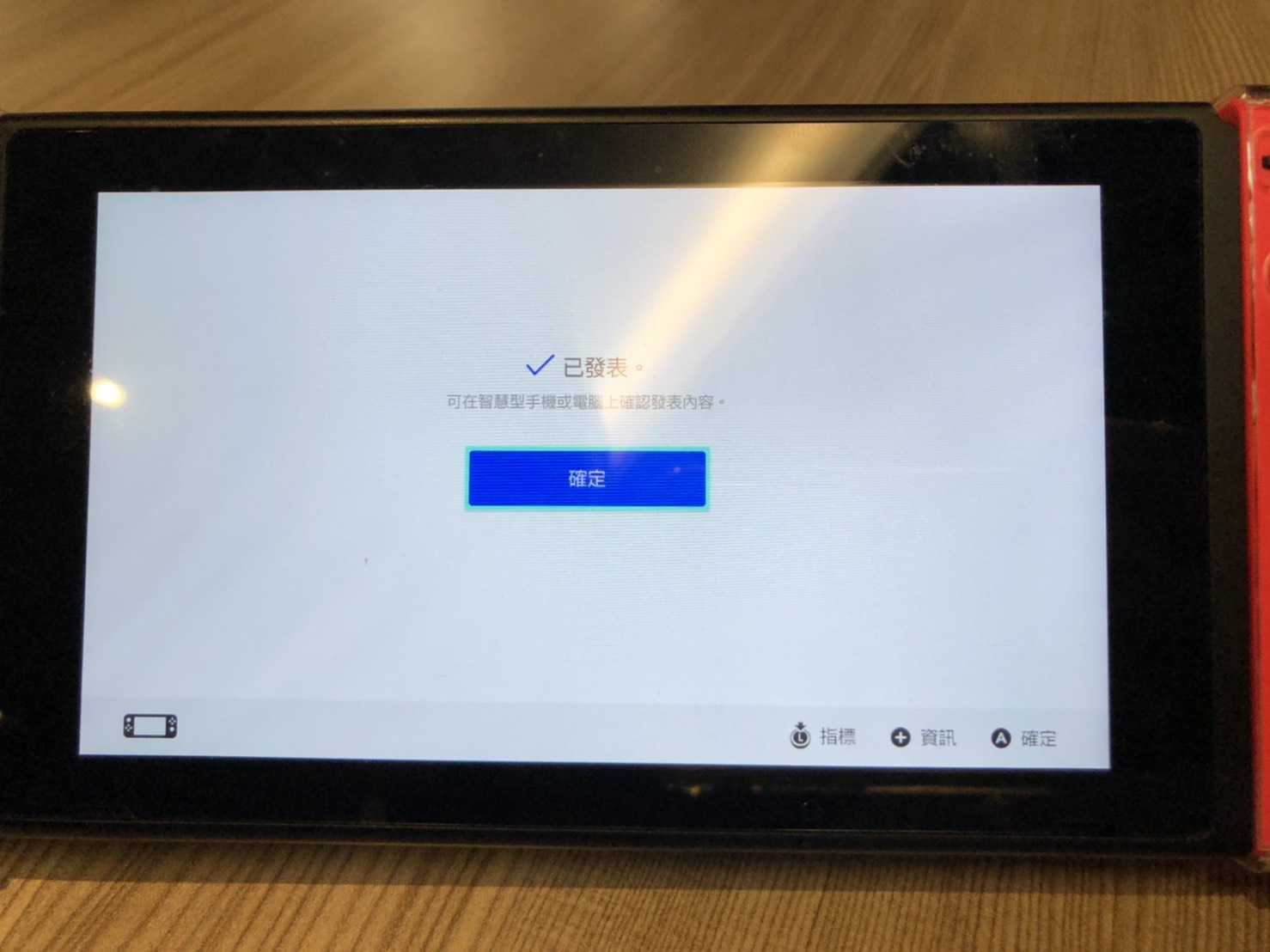
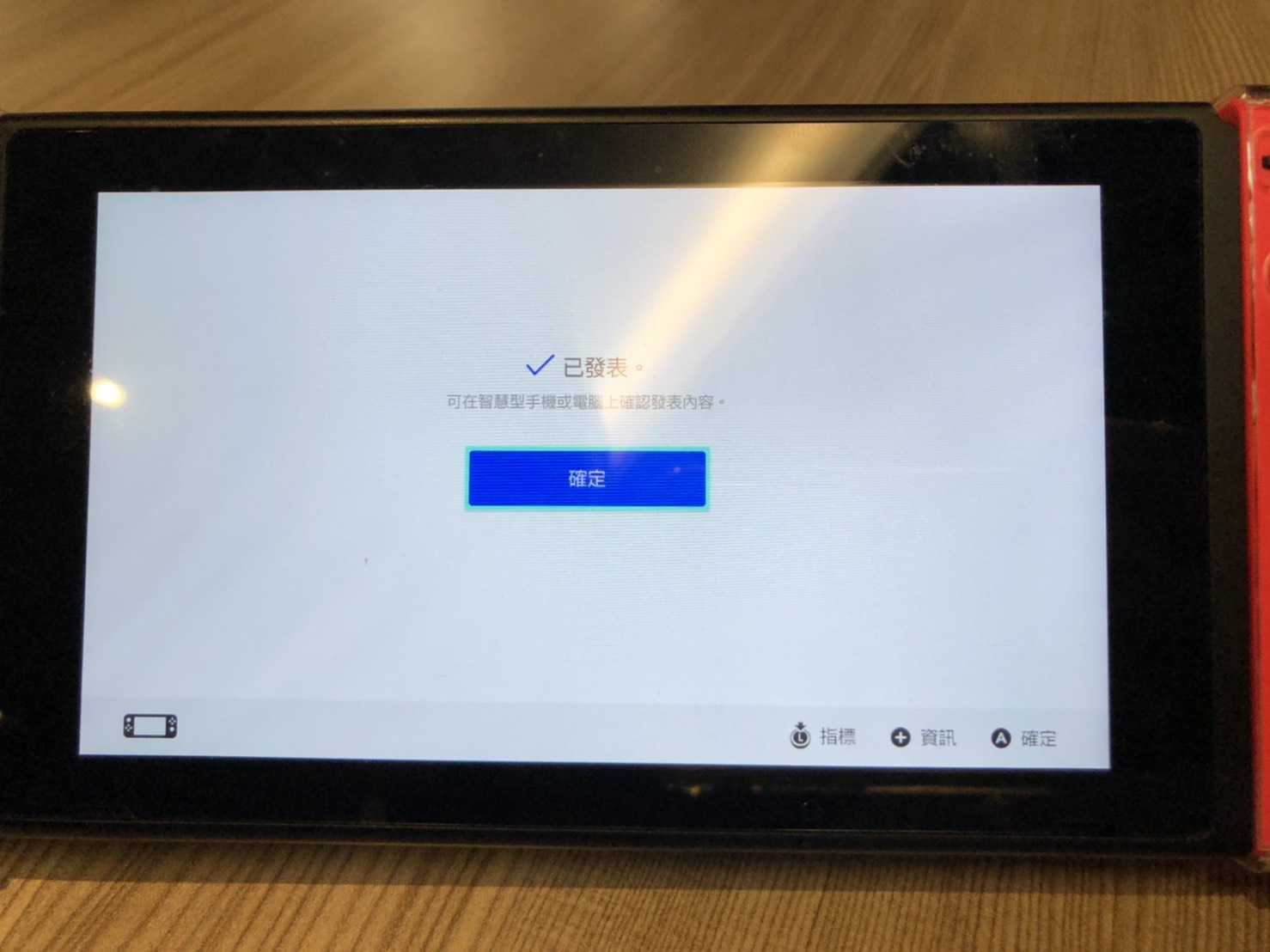
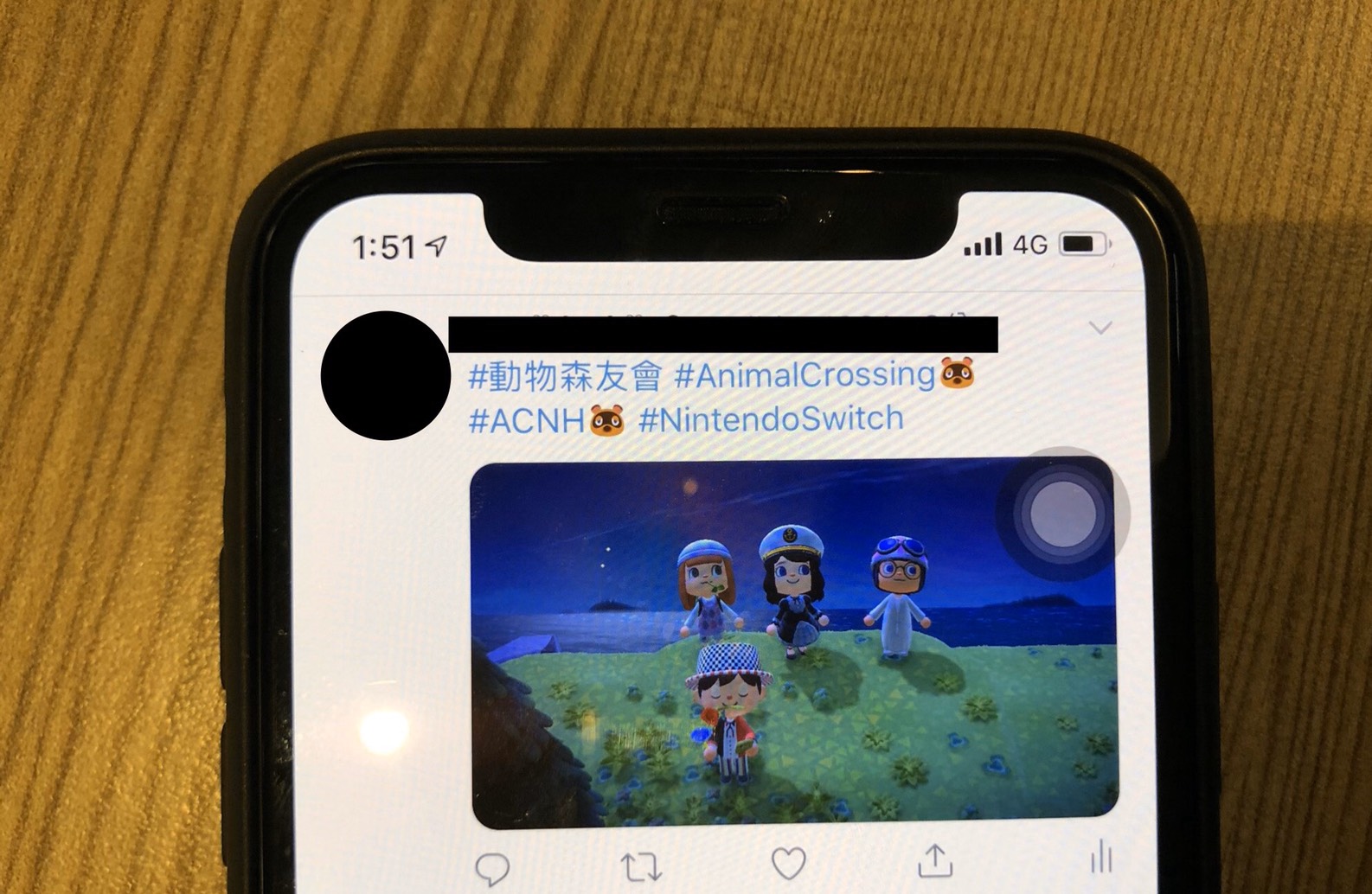
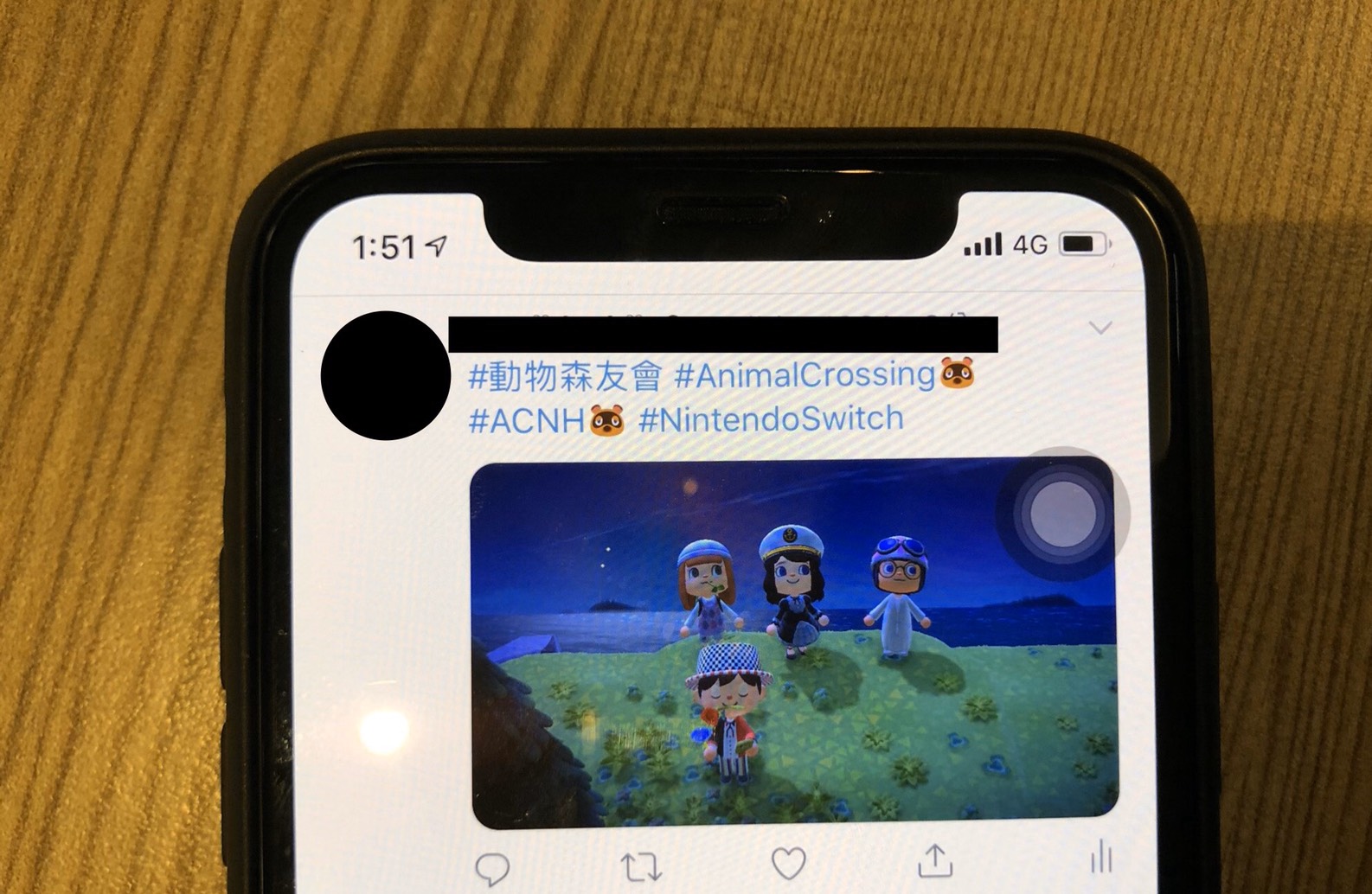
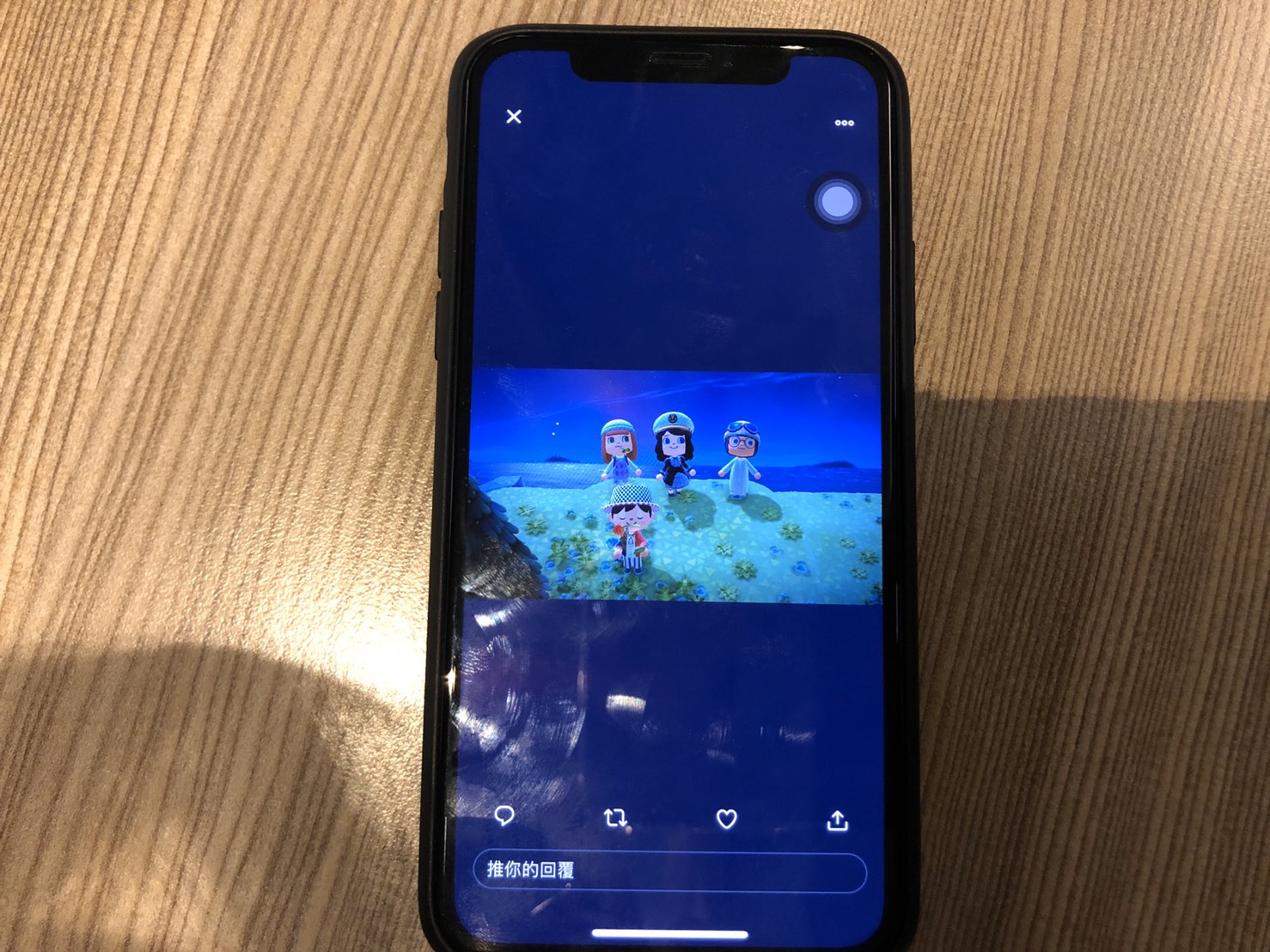
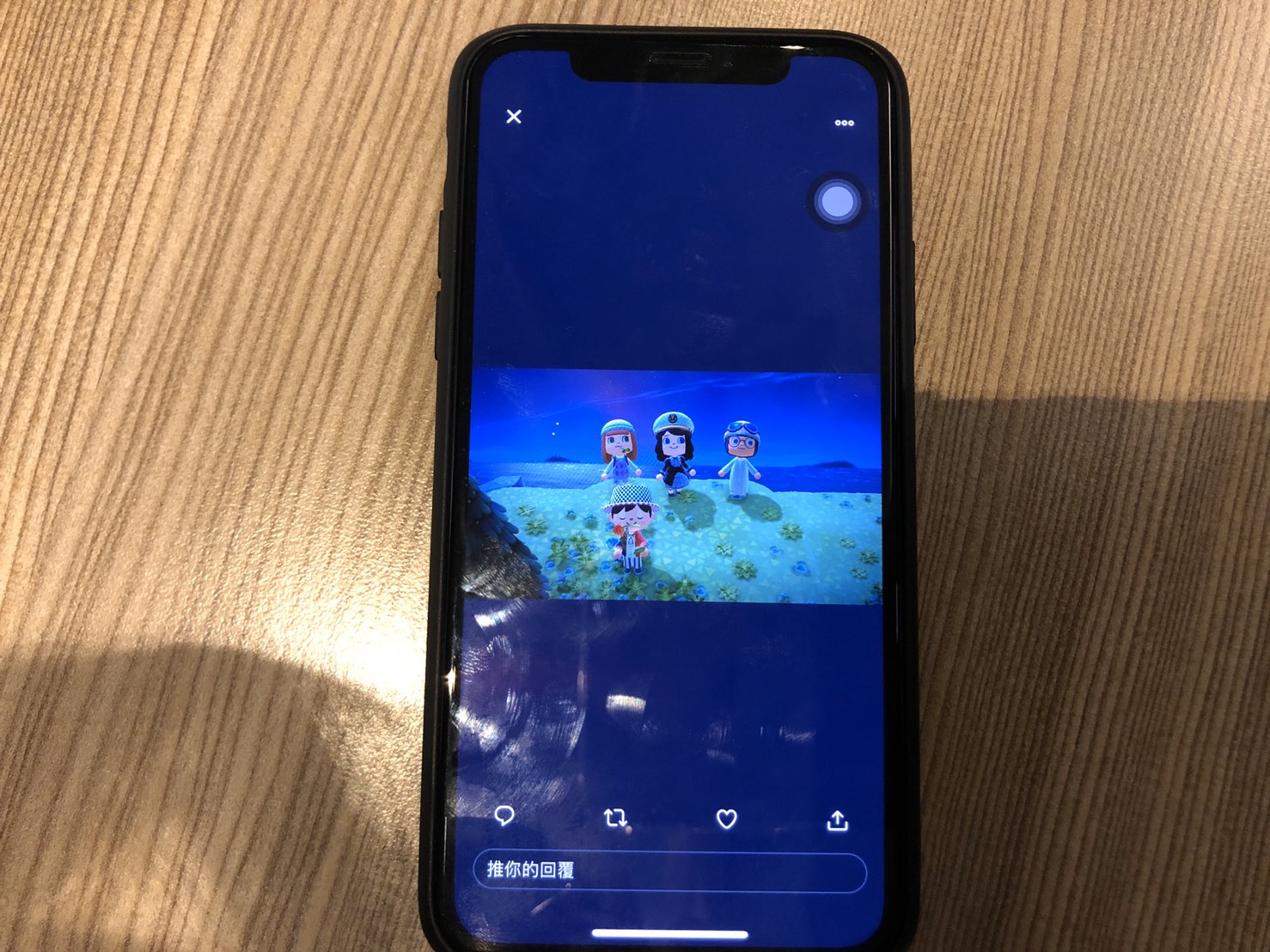
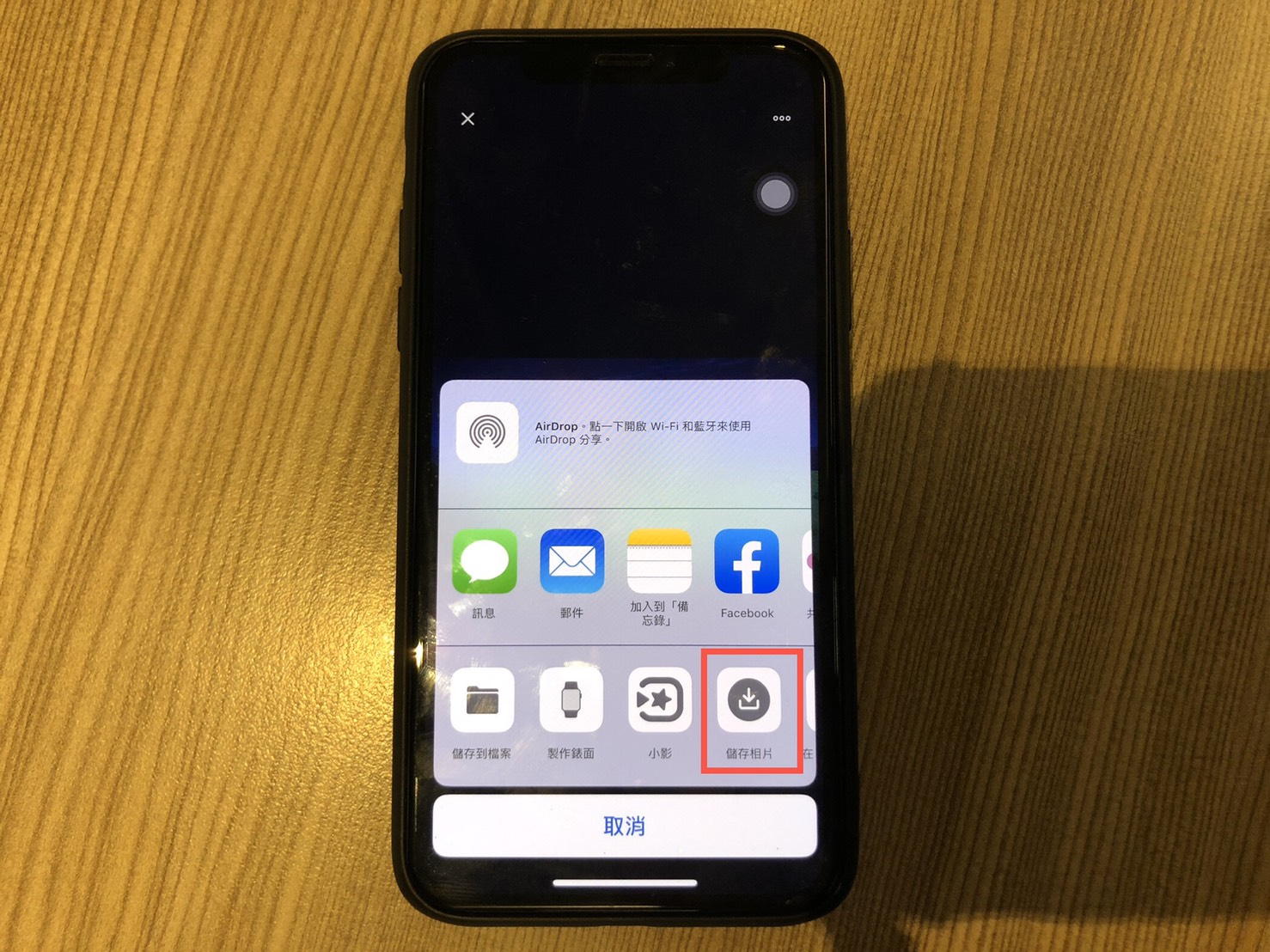
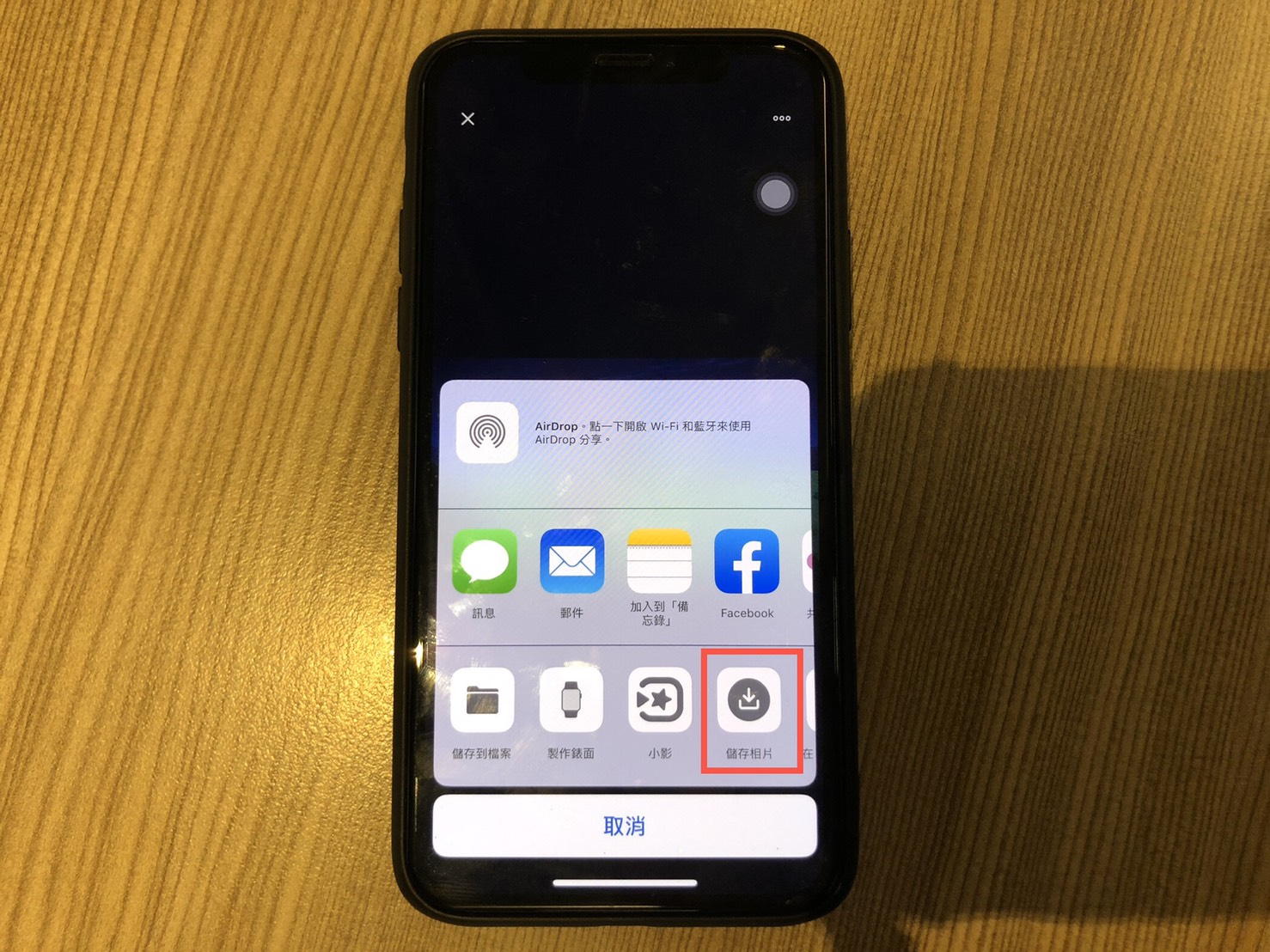
【方法二】透過SD卡存取優點:快速,可一次選擇多個圖or影片,不用於switch主機內分批上傳至社群
螢幕截圖後,照片會自行存在Switch的SD卡中(Switch的SD卡插卡槽位於主機後方底部),將SD卡取出,再利用OTG轉卡器或者其他類型的讀卡機 (Card Reader)將照片輸出至手機或電腦上,就可以依照裝置存取想要的圖片囉!【讀卡機推薦】,透過SD卡存取照片會更快速、方便!


【讀卡機推薦】?go
【Switch遊戲看更多】?go
【Switch數位板遊戲必備】?go
【Switch主機/Switch lie如何選擇】?go


